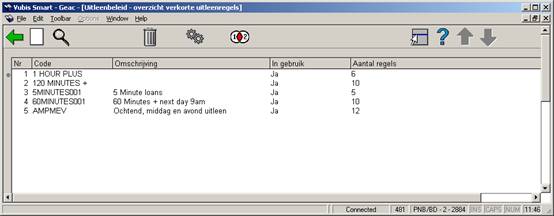
Korte-uitleen-regels worden gebruikt om complexe situaties te behandelen die niet simpelweg beheerd kunnen worden met de normale “Dagen” en “Minuten” leenperiode-eenheden.
Een typisch voorbeeld hiervan is:
·
Exemplaren uitgeleend tussen 9.00 en11.30 worden uitgeleend tot 12.00 ’s middags.
·
Exemplaren uitgeleend tussen 11.30 en 15.30 worden uitgeleend tot 16.00.
·
Exemplaren uitgeleend na 15.30 worden uitgeleend tot 9.30 de volgende dag, behalve op vrijdag; dan worden ze uitgeleend tot 10.00 op de eerstvolgende maandag.
(Met andere woorden, die correspondeert met ochtend-, middag- en overnacht-uitleen.)
Korte-uitleen-regels worden op zichzelf gedefinieerd en worden dan nadien aan specifieke leenregels gekoppeld. Dezelfde korte-uitleen-regel kan dus in meerdere contexten worden gebruikt.
Korte-uitleen-regels zijn in essentie een serie van acties die aan specifieke datum-/tijd-reeksen worden gekoppeld.
Aangezien korte-uitleen-regels afhankelijk kunnen zijn van de openings- en sluitingstijden van locaties is het essentieel dat locaties die korte-uitleen-regels gebruiken gekoppeld worden aan een uitleenkalender. Zie481.3.3 Kalenders voor korte uitleen.
U kunt de korte-uitleen-reglementen bekijken vanaf het overzichtsscherm van de leenreglementen, en ook vanaf het overzichtsscherm van de leenregelement-periodes.
Het overzichtsscherm toont het volgende:
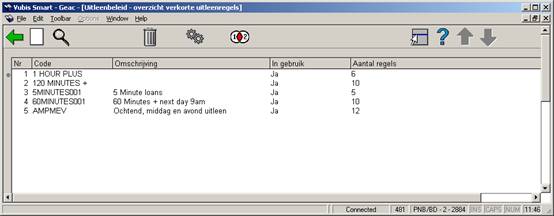
De standaardopties om toe te voegen, , te wijzigen
en te schrappen zijn alle beschikbaar.
Wanneer u of kiest wordt onderstaand invulscherm getoond:
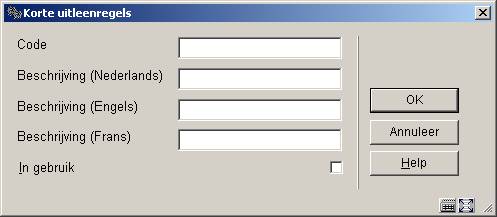
Het Code veld kan alleen bij nieuwe invoer worden gewijzigd en moet minstens twee karakters lang zijn. De code wordt in hoofdletters opgeslagen
Als de “In gebruik” eigenschap op Nee staat, kunnen gebruikers de code nog niet gebruiken als onderdeel van nieuwe uitleen-periode-regels (de code is niet beschikbaar in de lijst van geldige codes en kan dus niet worden geselecteerd). Als de code al in gebruik was voor de eigenschap “In gebruik” op Nee wordt gezet, dan verandert daaraan niets.
Aangezien het uitleenreglement gekoppeld kan zijn aan “Dagen” of “Minuten” OF aan een korte-uitleen-regel-code, moeten deze laatste codes minstens drie karakters lang zijn. Kortere codes zijn gereserveerd voor intern gebruik (bijv. “D” wordt gebruikt voor dagen en “M” voor minuten).
Als u een nieuwe korte-uitleen-regel creëert voert het systeem u vervolgens naar de “Korte-uitleen-regels” display.
Als u een korte-uitleen-regel probeert te dan zal u om een bevestiging worden gevraagd.
Als er nog korte-uitleen-regels gekoppeld zijn aan het reglement, dan zult u een foutmelding zien. Het schrappen wordt in dat geval niet toegestaan
De button voert u naar het onderhoudsscherm van de korte-uitleen-regels.
De korte-uitleen-regels bestaan in principe uit een lijst van regels die de datum en tijd van uitlenen associëren met een berekening om de vervaldatum en -tijd te bepalen.
De initiële display toont de lijst van de regels die al gedefinieerd zijn

of van een specifieke regel resulteren in het volgende invulscherm:

“Weekdag” is een combo box die de dagen van maandag tot zondag toont.
“Begintijd” en “Eindtijd zijn verplichte velden en definiëren voor de gekozen dag een begin- en eindtijd waarbinnen de uitleentransactie plaatsvindt.
“Uitleenperiode regel” biedt u een aantal mogelijke parameterdefinities:
·
Input van het formaat “uu:mm” impliceert dat er een specifieke tijd wordt toegekend aan de vervaldatum/-tijd. Doorgaans zal dit “vandaag” zijn, maar als u de tijd ook een andere dag aangeven (zie volgende mogelijkheid).
·
Input van het formaat “n/uu:mm” impliceert dat het systeem “n” dagen voorwaarts zal springen. “1/09:00” impliceert dus een vervaldatum “morgen” om 9 uur ’s ochtends.
·
Input van het formaat “nn” (bijv. 60) impliceert een leenperiode van het gedefinieerde aantal minuten (60 in ons voorbeeld) gerekend vanaf het moment van uitlenen. Als de vervaldatum hierdoor na middernacht valt, zal het vanaf 23:59 worden berekend (zoals hierboven voor het “simpele” scenario).
·
Het formaat “n/mmm” (bijv. “1/120”) regelt het “wrappen” van de leenperiode voorbij de actuele sluitingstijd; de vervaltijd is dan het aantal overblijvende minuten gerekend vanaf de openingstijd op de volgende dag (“n” aantal dagen!).
·
Het formaat “n/+mmm” (bijv. “1/+120”) specificeert een specifiek aantal minuten vanaf (voorbij) de eerstvolgende openingstijd (“n” aantal dagen!).
De button gebruiken om de leenreglementen die geassocieerd zijn met de geselecteerde korte-uitleen-termijn te bekijken
U kiest bijvoorbeeld. “5MINUTE” en de button : Het systeem toont een lijst van leenreglement-codes die gekoppeld zijn aan de geselecteerde korte-uitleen-regel.
U moet in AFO 484 een korte-uitleen-kalender definiëren die zal worden gebruikt voor niet-daggebonden uitleen. Per instelling/locatie worden de openings- en sluitingstijden gedefinieerd. Als een dergelijke korte-uitleen-kalender niet gedefinieerd wordt, kunnen de vervaltijden bij uitlenen per uur (zowel in de eenvoudige als meer complexe varianten) niet worden berekend.
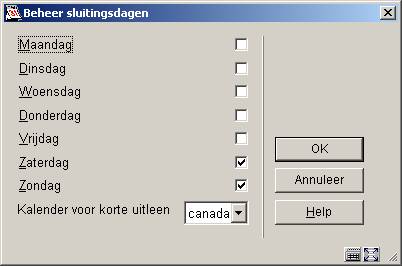
Korte-uitleen-kalender is een dropdown lijst die gebruikt wordt om een locatie te linken met een meer gedetailleerde kalender (die gedefinieerd is in AFO 622).
Nadat u deze optie gekozen heeft verschijnt een submenu:
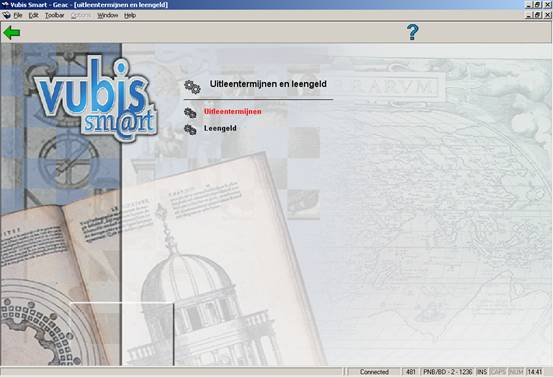
Nadat u deze optie gekozen heeft verschijnt een invulscherm:

Selecteer een lenerscategorie uit de lijst en klik op :
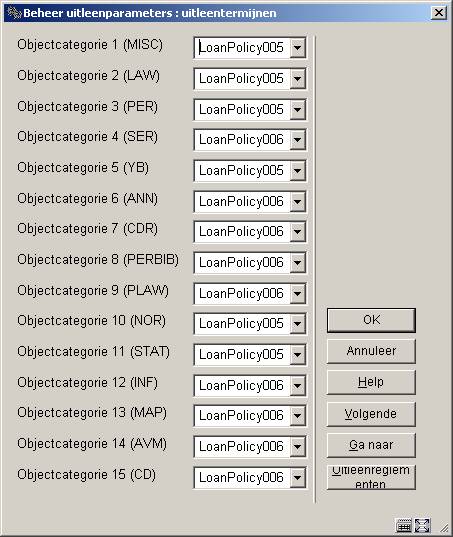
·
Selecteer voor elke objectcategorie een leenbeleid uit de dropdown lijst en klik op .
·
Wanneer er meer dan 15 objectcategorieën zijn, is er een button om naar het volgende scherm te gaan.
·
Met de button kunt u direct naar een bepaalde objectcategorie gaan.
De button brengt u naar het overzichtsscherm van de Uitleenreglementen, maar zal alleen de reglementen gebruikt in dit invulscherm tonen.
Herhaal deze stappen voor elke lenerscategorie. U kunt ook gebruik maken van de optie Kopieer parameters.
Leengeld wordt in rekening gebracht wanneer een lener materialen leent waar kosten aan verbonden zijn.
Nadat u deze optie gekozen heeft verschijnt een invulscherm:

Selecteer een lenerscategorie uit de lijst en klik op :

Deze waarden worden gebruikt voor de berekening van leengeld. Merk op dat het aantal dagen de berekende vervaldagen zijn (vakanties en sluitingsdagen worden niet geteld in de leenperiode).
·
Vul voor elke objectcategorie de juiste bedragen in en klik op .
-
Bedrag
·
Leengeld wordt ingevoerd per objectcategorie. Het leengeld is het bedrag dat een lener betaalt om materiaal te lenen of te verlengen. Als er geen kosten worden berekend dient u 0 in te vullen.
-
Extra leengeld
·
Extra leengeld kan in rekening worden gebracht wanneer een lener meer dan het normale aantal exemplaren leent of verlengt. Als er geen extra kosten worden berekend dient u 0 in te vullen.
-
Vanaf het n-de exemplaar
·
Voer het aantal uitleningen in waarna extra kosten in rekening gebracht zullen worden. Als u 4 invult worden kosten in rekening gebracht vanaf het vierde geleende exemplaar. Als er geen extra kosten worden berekend dient u 0 in te vullen.
-
Bedrag in relatie tot de uitleentermijn formule
·
Als deze parameter leeg gelaten wordt neemt het systeem aan dat het bedrag aan leengeld proportioneel is voor de leenperiode. M.a.w. als de vervaldatum wordt gewijzigd (tijdens het uitlenen van het exemplaar) zal het systeem twee keer zoveel leengeld berekenen als het exemplaar twee keer zo lang wordt uitgeleend.
Het 4e veld voor de berekening van leengeld wordt gebruikt indien gedefinieerd, in dat geval wordt het 6e veld genegeerd.
Het leengeld wordt ALLEEN berekend gebaseerd op de inhoud van de 4e of 6e parameter op het moment dat een medewerker de optie Wijzig vervaldatum gebruikt om de uitleentermijn aan te passen.
- verlenging bedrag
· Hiermee kunt u een apart bedrag voor verlengingen specificeren.
- voor afwijkende tarieven in relatie tot leentermijnen
·
Deze parameter wordt alleen gebruikt wanneer de parameter “Bedrag in relatie tot de uitleentermijn formule” leeg is.
Het leengeld wordt ALLEEN berekend gebaseerd op de inhoud van de 4e of 6e parameter op het moment dat een medewerker de optie Wijzig vervaldatum gebruikt om de uitleentermijn aan te passen.
Voorbeeld:
Voor normale uitleningen (waarbij de optie Wijzig vervaldatum niet wordt gebruikt), zal het systeem het exemplaar uitlenen voor de standaard leentermijn en het standaard leengeldbedrag uit de 1e parameter in rekening brengen. Wanneer het exemplaar in AFO 411 wordt uitgeleend voor de standaard leentermijn (door het aanstrijken van de barcode), rekent het systeem 0,99 en vult de standaard vervaldatum in. Wanneer dan de optie Wijzig vervaldatum wordt gekozen om de vervaldatum aan te passen, gebruikt het systeem de waarden van de 6e parameter om het leengeld te berekenen. In het voorbeeld berekent het systeem 0,99 voor een standaard uitlening van 7 dagen; 2,50 voor een uitlening tussen 8 en 21 dagen en 3,00 voor een uitlening van meer dan 21 dagen.
Met de 6e parameter kunt u leengeld berekenen op basis van een bepaald aantal dagen, veelvouden van de uitleentermijn of een combinatie van beiden.
1) Gebaseerd op een bepaald aantal dagen: Formaat is: a1:b1,a2:b2,a3:b3, enz. Waar a1 = totaal aantal dagen om exemplaar te lenen, b1 = bedrag van leengeld. Bijvoorbeeld bij 7:2.5,12:3.0,18:3.3 wordt het volgende berekend bij uitlening van > 7 dagen: 2,50; bij uitlening van > 12 dagen: 3,00; bij uitlening van > 18dagen: 3,30.
2) Gebaseerd op veelvouden van de uitleentermijn: Formaat is: a1P:b1,a2P:b2,a3P:b3, enz. Waar a1 = aantal leenperioden, P is een constante, b1 = leengeldbedrag. Bijvoorbeeld bij 1P:2.5,2P:3.5,3P:4.5 wordt het volgende berekend bij aantal dagen dat exemplaar geleend wordt > standaard uitleentermijn: 2,50; aantal dagen dat exemplaar geleend wordt > tweemaal de lengte van de standaard uitleentermijn: 3,50; aantal dagen dat exemplaar geleend wordt > driemaal de lengte van de standaard uitleentermijn: 4,50.
De parameter kan ook een combinatie van beiden zijn: Bijvoorbeeld bij 1P:2.5,25:3.5 wordt het volgende berekend bij aantal dagen dat exemplaar geleend wordt > standaard uitleentermijn: 2,50; aantal dagen dat exemplaar geleend wordt > 25: 3,50.
Let op
Wanneer de parameter in 481 - Diversen - Uitleenprocedure - Uitleen – Leengeld berekenen op basis van uitleentermijn NIET is aangevinkt, wordt alleen het eerste deel van de leengeldparameters in rekening gebracht.
Is deze parameter WEL aangevinkt, dan worden de waarden van de 4e of 6e parameter gebruikt.
·
Wanneer er meer dan 15 objectcategorieën zijn, is er een button om naar het volgende scherm te gaan.
·
Met de button kunt u direct naar een bepaalde objectcategorie gaan.
Herhaal deze stappen voor elke lenerscategorie. U kunt ook gebruik maken van de optie Kopieer parameters.
Nadat u deze optie gekozen heeft verschijnt een submenu:

Nadat u deze optie gekozen heeft verschijnt een invulscherm:

Selecteer een lenerscategorie uit de lijst en klik op :

·
Voor elke objectcategorie kunnen een bedrag, periode, vrijstelling, maximum bedrag en gebruik speciale boeteregelsworden ingesteld.
·
Boetes worden berekend wanneer een exemplaar wordt ingeleverd nadat de vervaldatum is verstreken. U kunt en periode van vrijstelling instellen, gedurende welke boetes nog steeds niet berekend worden.
·
Voer de parameters in gescheiden door een slash ( / ). Bijvoorbeeld: 0.10/1/0/5.00
-
Voer het bedrag in van de te berekenen boete. Gebruik een punt als decimaalteken. Voer een 0 (nul) in wanneer er geen boete berekend dient te worden.
-
Voer een 1 in wanneer boetes per dag moeten worden berekend. Als u niets invult gaat het systeem uit van 7 (7 dagen = boetes per week).
-
Voer een waarde in voor de vrijstellingsperiode (de default is 0).
-
Voer het maximum boetebedrag in. U kunt dit leeg laten.
-
Wanneer bij de 5e parameter een 1 wordt ingevuld, zal voor niet-dagelijkse boetes (degenen met iets anders dan 1 in de 2e parameter) dezelfde logica worden gebruikt als bij dagelijkse boetes. Wanneer de 5e parameter niet is ingevuld, wordt voor niet-dagelijkse boetes hun eigen logica gebruikt. Dit is om rekening te kunnen houden met Vaste sluitingsdagen (AFO 484), bijvoorbeeld wanneer boete per 2 dagen wordt berekend,
·
Wanneer er meer dan 15 objectcategorieën zijn, is er een button om naar het volgende scherm te gaan.
·
Met de button kunt u direct naar een bepaalde objectcategorie gaan.
Herhaal deze stappen voor elke lenerscategorie. U kunt ook gebruik maken van de optie Kopieer parameters.
Nadat u deze optie gekozen heeft verschijnt een invulscherm:

Maximum boete per object: Voer de maximale boete in die een lener kan krijgen voor één exemplaar.
Let op:
Zie ook de parameter ‘Totale maximum boete’ in AFO 481 en andere parameters die met boeteberekening te maken hebben.
Als deze parameter voor uw instelling niet van toepassing is, dient hier een heel hoog bedrag ingevoerd te worden.
Totale maximum boete: Voer het totaalbedrag aan boete in dat een lener berekend kan worden tijdens een enkele inname sessie.
Let op:
Zie ook de andere parameters die met boeteberekening te maken hebben.
Als deze parameter voor uw instelling niet van toepassing is, dient hier een heel hoog bedrag ingevoerd te worden.
Melding als boete groter dan: Voer een bedrag in. Als het bedrag van een lener hoger is dan dit bedrag wordt er een waarschuwing getoond in de meeste AFO’s van de Uitleenmodule.
Bereken dagelijkse boetes voor alle dagen (inclusief sluitingsdagen): Wanneer dit is aangevinkt worden dagelijkse boetes berekend gebaseerd op alle dagen dat het exemplaar te laat is, onafhankelijk van het feit of de periode sluitingsdagen omvat wanneer het totaal aantal dagen te laat meer is dan de ‘inclusief sluitingsdagen na N dagen’ waarde. Als dit niet is aangevinkt, worden er geen boetes berekend over gesloten dagen.
Inclusief sluitingsdagen na N dagen: Voer het totaal aantal dagen te laat aan waarna gesloten dagen worden meegeteld in de boeteberekening. Deze parameter heeft geen effect als de vorige parameter NIET is aangevinkt.
Bereken niet-dagelijkse boetes voor alle dagen (inclusief sluitingsdagen): Wanneer dit is aangevinkt zullen niet-dagelijkse boetes gesloten dagen negeren zodra de waarde in ‘inclusief sluitingsdagen na N dagen’ wordt bereikt. Als dit niet is aangevinkt, worden boetes niet berekend over de boetevrije periode / gesloten dagen gedurende de te laat periode.
Inclusief sluitingsdagen na N dagen: Voer het totaal aantal dagen te laat aan waarna gesloten dagen worden meegeteld in de boeteberekening. Deze parameter heeft geen effect als de vorige parameter NIET is aangevinkt.
Nadat u deze optie gekozen heeft verschijnt een submenu:
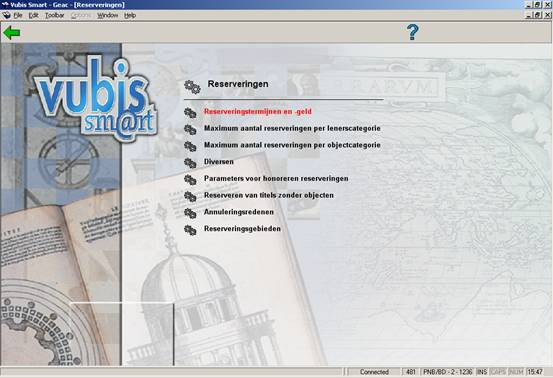
Nadat u deze optie gekozen heeft verschijnt een invulscherm:

Selecteer een lenerscategorie uit de lijst en klik op :
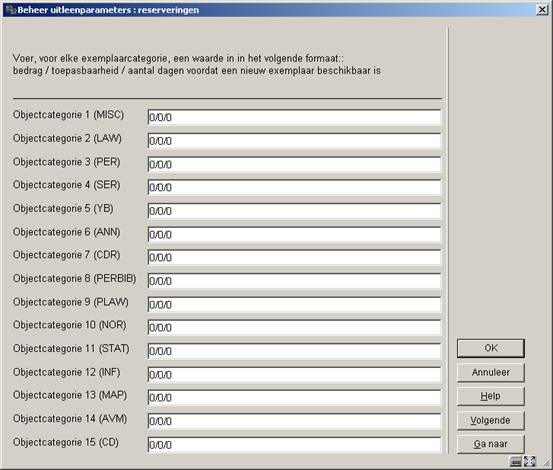
Deze parameter bestaat uit drie onderdelen gescheiden door een slash (/).
De parameter wordt gedefinieerd voor elke lenerscategorie in combinatie met alle objectcategorieën.
Reserveringsgeld:
·
a Voer het bedrag in dat een lener moet betalen voor het plaatsen van een reservering. Voer een 0 (nul) in wanneer er geen boete berekend dient te worden.
·
b Toepasbaarheid. Voer 1 in wanneer een lener reserveringen mag plaatsen, voer een 0 in als dat niet mag.
·
c Voer het aantal dagen in voordat een nieuw ingevoerd exemplaar beschikbaar is voor het plaatsen van reserveringen.
Let op:
Wanneer er reserveringsgeld wordt berekend is er op het reserveringsscherm een mogelijkheid om aan te geven of de lener betaald heeft of niet. Als de lener niet heeft betaald, wordt de openstaande schuld aan zijn record toegevoegd.
·
Wanneer er meer dan 15 objectcategorieën zijn, is er een button om naar het volgende scherm te gaan.
·
Met de button kunt u direct naar een bepaalde objectcategorie gaan.
Herhaal deze stappen voor elke lenerscategorie. U kunt ook gebruik maken van de optie Kopieer parameters.
Nadat u deze optie gekozen heeft verschijnt een invulscherm:
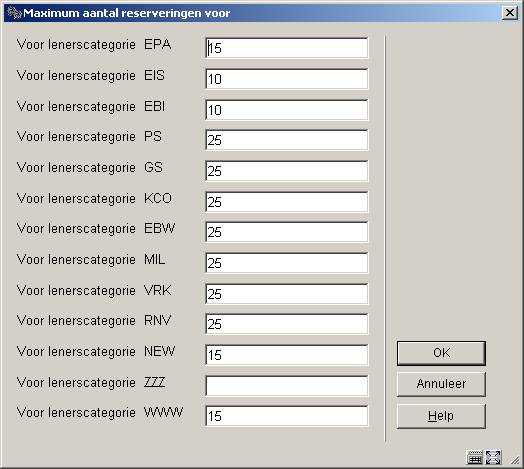
·
Voer het maximum aantal reserveringen in dat elke lenerscategorie mag plaatsen. Als er niets is ingevoerd kan de lener niet reserveren.
·
Wanneer er meer dan 15 lenerscategorieën zijn, is er een button om naar het volgende scherm te gaan.
·
Met de button kunt u direct naar een bepaalde lenerscategorie gaan.
Nadat u deze optie gekozen heeft verschijnt een invulscherm:

·
Voer het maximum aantal exemplaren in waarop tegelijkertijd reserveringen geplaatst kunnen worden. Als er niets is ingevoerd kunnen er geen reserveringen geplaatst worden.
·
Wanneer er meer dan 15 objectcategorieën zijn, is er een button om naar het volgende scherm te gaan.
·
Met de button kunt u direct naar een bepaalde objectcategorie gaan.
Nadat u deze optie gekozen heeft verschijnt een invulscherm:
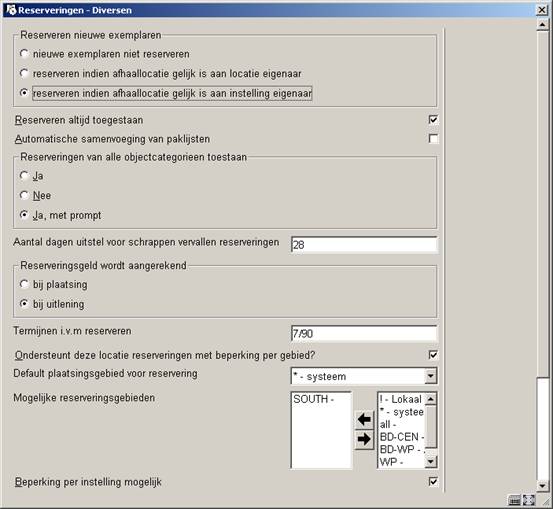

Reserveren nieuwe exemplaren: maak een keuze die van toepassing is op het beschikbaar komen van nieuw toegevoegde exemplaren voor reserveringen. "nieuwe exemplaren niet reserveren" – het doel van deze parameter is als volgt --- wanneer nieuwe exemplaren worden toegevoegd (bijv. in AFO111) doen deze exemplaren niet mee voor reeds bestaande reserveringen op deze titel. “reserveren indien …… - bij de andere twee doen deze exemplaren wel mee in het honoreren van bestaande reserveringen, indien ……..
Reserveren altijd toegestaan: Met deze parameter kunt u bepalen of reserveren altijd is toegestaan. U kunt dan ook werken reserveren die niet uitgeleend en/of gereserveerd zijn.
Als dit niet is aangevinkt kan een object alleen gereserveerd worden als het uitgeleend en/of al gereserveerd is. Is het wel aangevinkt dan kunnen ook exemplaren die in de kast staan gereserveerd worden.
Automatische samenvoeging van paklijsten: Als dit is aangevinkt kunt u oude paklijsten samenvoegen met de paklijst van vandaag. Deze parameter heeft geen invloed op toekomstige paklijsten.
Reserveringen van alle objectcategorieën toestaan: Met deze parameter bepaalt u of een lener reserveringen mag plaatsen op objectcategorieën die hij niet mag lenen. Deze parameter heeft drie mogelijkheden:
·
reserveringen mogen geplaatst worden op alle objectcategorieën die gedefinieerd zijn als reserveerbaar in AFO 481, Reserveringen.
·
reserveringen mogen niet geplaatst worden voor op objectcategorieën die niet geleend mogen worden door de betreffende lenerscategorie.
·
reserveringen mogen wel geplaatst worden voor op objectcategorieën die niet geleend mogen worden door de betreffende lenerscategorie, maar er zal een waarschuwing getoond worden.
Aantal dagen uitstel voor schrappen vervallen reservering: Een vervallen reservering kan nog steeds onderschept worden totdat deze verwijderd wordt uit het systeem (via AFO 415 of via de nachtwaker). Deze periode wordt toegevoegd aan de vervaldatum van de reservering.
Reserveringsgeld wordt aangerekend: geef aan of dit bij het plaatsen van de reservering dan wel bij het ophalen van de reservering dient te gebeuren.
Termijnen i.v.m. reserveren: U kunt hier twee waarden opgeven, gescheiden door een slash.
·
De eerste waarde is het aantal dagen dat een exemplaar klaar blijft staan op de reserveringsplank (totdat deze opgehaald wordt).
·
De tweede waarde is het aantal dagen dat een reservering open kan blijven staan voordat hij gehonoreerd wordt. U kunt deze waarde aanpassen in AFO 421.
Ondersteunt deze locatie reserveringen met beperking per gebied?: Als deze parameter is aangevinkt, kan deze locatie geselecteerd te worden om deel uit te maken van één of meer reserveringsgebieden. Als deze parameter wordt uitgezet, controleert het systeem of de locatie al deel uit maakt van één of meer reserveringsgebieden. Als dat zo is, zal het systeem waarschuwen. Als u daarna op OK klikt zal het systeem doorgaan en de locatie verwijderen bij de betreffende reserveringsgebieden
Default plaatsingsgebied voor reservering: De initiële lijst met keuzes biedt zowel de door de bibliotheek gedefinieerde reserveringsgebieden als “*” (Systeem) and “!” (Lokaal). U kunt er één selecteren. Wanneer er een reservering wordt geplaatst op deze locatie en deze parameter heeft een waarde, dan zal de scope van de reservering automatisch dit reserveringsgebied zijn. In dit geval worden alle exemplaren die behoren bij het geselecteerde Reserveringsgebied geselecteerd voor de reservering.
Mogelijke reserveringsgebieden: dit zijn de codes van de reserveringsgebieden die geselecteerd kunnen worden voor deze locatie wanneer de button ‘Beperking per gebied’ wordt aangeklikt in AFO 421.
Beperking per instelling mogelijk: Als deze parameter is aangevinkt omvat de scope van een systeembrede reservering exemplaren van alle instellingen die behoren bij de huidige meta-instelling. Als deze parameter niet is aangevinkt omvat de scope van de reservering alleen exemplaren van de huidige instelling. Als deze parameter is aangevinkt gaat hij voor de parameter Beperking per locatie mogelijk (zie hieronder).
Beperking per locatie mogelijk: als deze parameter niet is aangevinkt omvat de scope van een systeembrede reservering alleen exemplaren van de huidige locatie.
Beperking per plaatskenmerk mogelijk: – maakt het beperken op plaatskenmerk mogelijk.
Button ‘beperking per gebied” alleen gebruiken bij beperkingen voor reserveringen: Als deze parameter is aangevinkt zijn de buttons Beperken op instelling, Beperken op locatie en Beperken op plaatskenmerk niet actief in AFO 421.
Onderdruk ophalen waar gevonden in dropdown lijst (parameter op instellingsniveau): Als deze parameter is aangevinkt voor de instelling waar u bent ingelogd:
·
1. wanneer u een nieuwe reservering plaatst in AFO 421 staat ‘ophalen waar gevonden’ NIET in de dropdown lijst.
·
2. wanneer u een reservering bewerkt in AFO 415 staat ‘ophalen waar gevonden’ NIET in de dropdown lijst, wanneer de reservering oorspronkelijk niet geplaatst was met ‘ophalen waar gevonden’ als afhaallocatie.
·
3. wanneer u ‘ophalen waar gevonden’ als default afhaallocatie heeft ingesteld, zal deze default nog steeds getoond worden bij het plaatsen van een reservering, maar verschijnt er een foutboodschap wanneer u de reservering wilt opslaan. Dit geldt ook voor reeds gemaakte reserveringen die deze afhaallocatie hebben.
·
4. reserveringen die ‘ophalen waar gevonden’ als afhaallocatie hebben zullen nog steeds op de gebruikelijke manier worden behandeld door het systeem.
Let op
U dient opnieuw in te loggen na het wijzigen van deze parameter om deze te activeren.
Toon bericht voor objecten beschikbaar op uw locatie: wanneer deze parameter is aangevinkt en de gebruiker probeert een reservering te plaatsen terwijl er een exemplaar beschikbaar is op de huidige locatie, dan wordt er een melding dienaangaande getoond.
Nadat u deze optie gekozen heeft verschijnt een invulscherm:
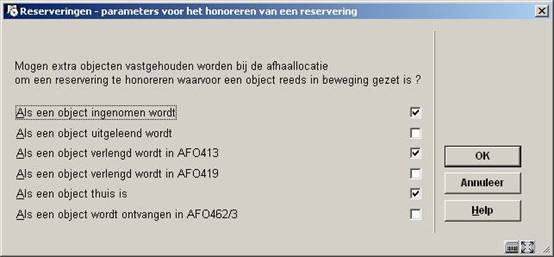
Als een object ingenomen wordt – Wanneer deze parameter is aangevinkt en een exemplaar wordt ingeleverd bij de huidige locatie (in AFO 412) terwijl er al een exemplaar op transport is naar deze locatie om de reservering te honoreren, wordt er gevraagd of u het exemplaar dat wordt ingeleverd wilt vasthouden in plaats van te wachten op het exemplaar dat onderweg is.
Als een object uitgeleend wordt – Wanneer deze parameter is aangevinkt en een exemplaar wordt uitgeleend bij de huidige locatie (in AFO 411) terwijl er al een exemplaar op transport is naar deze locatie om de reservering te honoreren, wordt er gevraagd of u het exemplaar dat wordt uitgeleend wilt vasthouden in plaats van te wachten op het exemplaar dat onderweg is.
Als een object verlengd wordt in AFO413 – Wanneer deze parameter is aangevinkt en een exemplaar wordt verlengd bij de huidige locatie (in AFO 413) terwijl er al een exemplaar op transport is naar deze locatie om de reservering te honoreren, wordt er gevraagd of u het exemplaar dat wordt verlengd wilt vasthouden in plaats van te wachten op het exemplaar dat onderweg is.
Als een object verlengd wordt in AFO419 – Wanneer deze parameter is aangevinkt en een exemplaar wordt verlengd bij de huidige locatie (in AFO 419) terwijl er al een exemplaar op transport is naar deze locatie om de reservering te honoreren, wordt er gevraagd of u het exemplaar dat wordt verlengd wilt vasthouden in plaats van te wachten op het exemplaar dat onderweg is.
Als een object thuis is – Wanneer deze parameter is aangevinkt en een exemplaar wordt gevonden op de paklijst (in AFO 418) terwijl er al een exemplaar op transport is naar deze locatie om de reservering te honoreren, wordt er gevraagd of u het exemplaar dat wordt op de paklijst staat wilt vasthouden in plaats van te wachten op het exemplaar dat onderweg is.
Als een object wordt ontvangen in AFO 462/3– Wanneer deze parameter is aangevinkt en een exemplaar wordt wordt ontvangen via bewegen van objecten (in AFO 462/3) terwijl er al een exemplaar op transport is naar deze locatie om de reservering te honoreren, wordt er gevraagd of u het exemplaar dat wordt ingeleverd wilt vasthouden in plaats van te wachten op het exemplaar dat onderweg is.
Nadat u deze optie gekozen heeft verschijnt een invulscherm:

Met de eerste parameter bepaalt de bibliotheek voor welke titels exemplaren gereserveerd kunnen worden. Deze parameter wordt gezet op locatie niveau.
De parameter “Prefix voor objectbarcode” wordt alleen geboden bij de personeelsoptie en wordt gedefinieerd op het niveau van de meta-instelling. Het systeem zal de prefix controleren en afwijzen als deze al voorkomt in de lijst van barcodes voor deze meta-instelling.
De volgende types zullen ook worden afgewezen:
·
één letter (bijv.. A, a, C)
·
één letter gevolgd door een cijfer (bijv. A10, C5)
Let op:
Nadat de eerste ‘negatieve barcode’ is toegevoegd met deze prefix (d.w.z. het volgnummer is niet meer 0) is dit veld beveiligd.
De parameter “Volgnummer” wordt alleen geboden bij de personeelsoptie en wordt gedefinieerd op het niveau van de meta-instelling. Het is het nummer van de volgende ‘negatieve barcode’. Het systeem zal dit nummer automatisch ophogen elke keer dat er een ‘negatieve barcode’ wordt toegekend. Nadat de eerste ‘negatieve barcode’ is toegevoegd met deze prefix (d.w.z. het volgnummer is niet meer 0) is dit veld beveiligd.
De parameter “Default Instelling/Locatie” wordt alleen geboden bij de personeelsoptie en wordt gedefinieerd op het niveau van de meta-instelling. Wanneer er geen plaatskenmerk bestaat zal de default Instelling/Locatie worden gebruikt voor het aanmaken van een ‘negatieve barcode’. Deze parameter wordt gevalideerd aan de hand van de lijst geldige instellingen / locaties voor de meta-instelling.
De parameter “Default Plaatskenmerk” wordt alleen geboden bij de personeelsoptie en wordt gedefinieerd op het niveau van de meta-instelling. Wanneer er geen plaatskenmerk bestaat zal het default Plaatskenmerk worden gebruikt voor het aanmaken van een ‘negatieve barcode’.
De parameter “Default Aard van het werk” wordt alleen geboden bij de personeelsoptie en wordt gedefinieerd op het niveau van de meta-instelling. Wanneer er geen plaatskenmerk bestaat zal de default Aard van het werk worden gebruikt voor het aanmaken van een ‘negatieve barcode’.
Wanneer het systeem een bestaand plaatskenmerk vindt bij de titel, dan zal dit worden gebruikt voor de bestaande reserveringsregels.
De laatste parameter “Reserveringsgeld verschuldigd” wordt alleen geboden bij de personeelsoptie en wordt gedefinieerd op locatie niveau. Deze is gerelateerd aan de wijze waarop reserveringskosten worden berekend. Deze optie werkt alleen wanneer reserveringskosten worden berekend op het moment van plaatsing.
Er is een mogelijkheid toegevoegd om een reden voor annuleren van een reservering op te geven. Deze mogelijkheid is beschikbaar voor personeel bij het annuleren van reserveringen. Annuleringen gedaan door de lener via de WebOPAC krijgen automatisch als reden “Geannuleerd – WebOPAC”.
De annuleringsredenen kunnen door de bibliotheek worden gedefinieerd; alle bibliotheken die deel uitmaken van hetzelfde uitleensysteem delen dezelfde set annuleringsredenen. Elke annuleringsreden heeft een eigenschap die verwijst naar een systeemlijst van annuleringen. Zowel de door de bibliotheek gedefinieerde lijst als de systeemlijst zijn beschikbaar voor het produceren van statistieken (via SSP).
Elke door de bibliotheek gedefinieerde annuleringsreden heeft de volgende eigenschappen:
·
Annuleringscode (dit is een door het systeem toegekend nummer)
·
Verwoording
·
Type (dit is de referentie naar de systeemlijst)
·
In gebruik (Ja / Nee)
De volgende systeemgedefinieerde annuleringsredenen zijn beschikbaar
|
Type |
Toelichting |
|
1 |
Geannuleerd – WebOPAC |
|
2 |
Geannuleerd – niet meer nodig |
|
3 |
Geannuleerd – verlopen |
|
4 |
Geannuleerd – niet leverbaar |
Voorbeeld van door de bibliotheek gedefinieerde annuleringsredenen die behoren bij type 4 zijn: “te duur”, “in herdruk”, enz.
Wanneer het systeem wordt geïnstalleerd of geüpgrade naar release 2.4 zal het systeem automatisch 4 annuleringsredenen aanmaken die identiek zijn aan de 4 systeemtypes.
Nadat u deze optie gekozen heeft verschijnt een overzichtsscherm met de reeds gedefinieerde codes (de eerste vier codes zitten standaard in het systeem):

Wanneer via AFO 415 een reservering wordt geannuleerd dient men een van deze annuleringsredenen te kiezen uit de dropdown lijst. De reden “WebOPAC” wordt hierbij niet aangeboden.
Als u deze menuoptie kiest wordt het overzichtsscherm gepresenteerd:
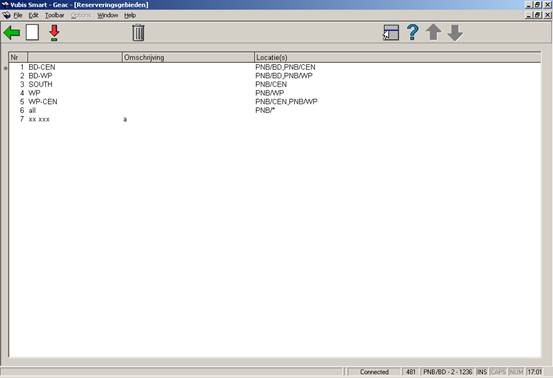
: U kunt deze button gebruiken om reserveringsgebieden toe te voegen. Als u hier op klikt wordt het dialoogvenster voor een nieuw reserveringsgebied getoond:

Code: deze moet uniek zijn en mag niet “*” of “!” zijn (deze codes zijn gereserveerd voor de gebieden “Systeem” en “Lokaal”)
Omschrijving : ruimte voor de omschrijving van het reserveringsgebied. De omschrijving wordt in de dropdown lijst getoond naast de code.
Opgenomen locatie(s): bevat een lijst van alle locaties van deze meta-instelling die gebiedsreserveringen ondersteunen (zie volgende sectie). Kies de locaties uit waarvan u wilt dat ze bij het nieuwe gebied horen. U kunt meerdere locaties selecteren.
Beperk afhalen tot de opgenomen locatie(s): geeft aan of afhaallocaties beperkt zijn tot de locaties van dit reserveringsgebied.
: Selecteer de code die u wilt wijzigen en klik op deze button.
: Selecteer de code die u wilt verwijderen en klik op deze button.
Er worden twee boodschappen getoond. De eerste waarschuwt u als de code in gebruik is. De tweede is een bevestiging van de verwijdering.
Met de laatste drie opties kunt u per lenerscategorie de kosten opgeven van reserveringsberichten die respectievelijk per SMS, Email en gewone post verstuurd worden. Hiermee is het dus mogelijk verschillende kosten te berekenen voor de diverse verzendmethoden.
Nadat u deze optie gekozen heeft verschijnt een submenu:

Nadat u deze optie gekozen heeft verschijnt een invulscherm:
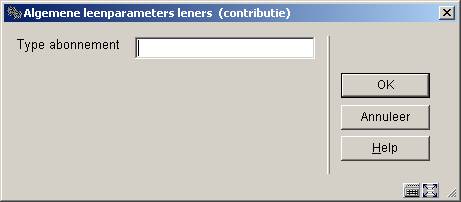
Voer hier ‘*’ om alle types te bekijken.
Vervolgens verschijnt een invoerscherm met de lenerscategorieën die voor uw instelling zijn gedefinieerd
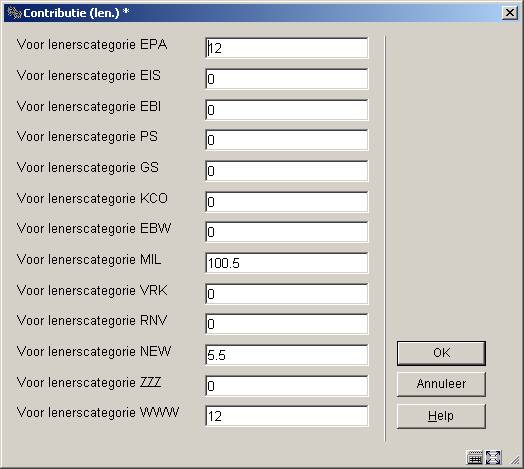
·
Voer voor elke lenerscategorie het contributiebedrag in. Gebruik een punt als decimaalteken.
·
Wanneer er meer dan 15 lenerscategorieën zijn, is er een button om naar het volgende scherm te gaan.
·
Met de button kunt u direct naar een bepaalde lenerscategorie gaan.
Herhaal deze stappen voor Contributie (acceptgiro) en Contributie (automatische incasso) indien nodig.
Nadat u deze optie heeft gekozen verschijnt een overzichtsscherm met reeds gedefinieerde types:

: Als u deze menu optie kiest, verschijnt een invoerscherm:
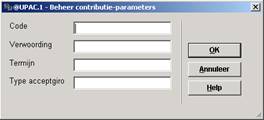
Code: Voer een code in voor het nieuwe type abonnement. Gebruik een code van maximaal 4 tekens.
Verwoording: Voer de verwoording in van de ingevoerde code. De verwoording mag max. 40 tekens lang zijn.
Termijn: Voer het aantal maanden in dat het abonnement geldig is.
Type acceptgiro: Voer altijd een “*” in. Acceptgiro’s worden altijd verstuurd voor een periode van één jaar.
: Selecteer een abonnementstype en kies vervolgens deze optie om het type te verwijderen.
Per lenerscategorie kan er inschrijfgeld worden gedefinieerd. Inschrijfgeld wordt gevraagd bij het inschrijven van een nieuwe lener en desgewenst bij het niet tijdig betalen van contributie.
Nadat u deze optie heeft gekozen verschijnt een invulscherm:
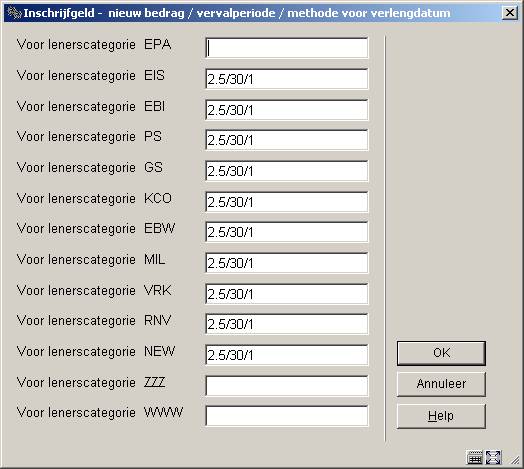
·
Voer per lenerscategorie de volgende 3 parameters in, gescheiden door een slash (“/”):
-
het bedrag dat aan inschrijfgeld betaald moet worden;
-
het aantal dagen waarna bij het niet tijdig betalen van contributie opnieuw inschrijfgeld betaald moet worden;
-
een “0” (nul) als de nieuwe vervaldatum van de lenerspas op basis van de ‘datum geldig tot’ berekend moet worden of een “1” (één) als de nieuwe vervaldatum berekend moet worden op basis van de datum waarop de verlenging plaatsvindt.
Voorbeeld
Vervaldatum pas : 21/11/96
Datum verlenging: 25/12/96
Voor lenerscategorie T64: 5/30/1
Betekenis:
·
Een lener van categorie T64 betaalt Eur. 5 inschrijfgeld in de volgende gevallen:
-
als hij zich voor de eerste keer laat inschrijven;
-
als hij zijn contributie niet betaald heeft binnen een termijn van dertig dagen na de vervaldatum van de geldigheid van zijn pas;
-
als het vorige geval geldt, wordt zijn nieuwe vervaldatum berekend op de datum waarop de verlenging plaatsvindt (25 december).
In dit voorbeeld moet de lener inschrijfgeld betalen, want de vervaldatum van zijn pas is met meer dan dertig dagen overschreden. De nieuwe vervaldatum van zijn pas wordt berekend op basis van de datum van de verlenging: de nieuwe vervaldatum wordt 25/12/97 en niet 21/11/97.
·
Wanneer er meer dan 15 lenerscategorieën zijn, is er een button om naar het volgende scherm te gaan.
·
Met de button kunt u direct naar een bepaalde lenerscategorie gaan.
Het systeem stelt u in staat kosten in rekening te brengen voor het verstrekken van een duplicaat pas. Het registreren van deze kosten verloopt via AFO 431 (‘Lenersadministratie’).
Nadat u deze optie heeft gekozen verschijnt een invulscherm:

·
Voer per lenerscategorie het bedrag in.
·
Wanneer er meer dan 15 lenerscategorieën zijn, is er een button om naar het volgende scherm te gaan.
·
Met de button kunt u direct naar een bepaalde lenerscategorie gaan.
Deze parameter is in maanden en bepaalt hoeveel maanden het systeem moet “terugkijken”. Met deze parameter wordt bepaald hoeveel maanden “terug” er gecontroleerd moet worden. Als deze parameter bijvoorbeeld op 3 wordt gezet, zal het systeem leners meenemen met een vervaldatum in februari (-3), maart (-2), april (-1) en mei 2006. Hetzelfde mechanisme wordt ook toegepast voor het verzenden van herinneringen voor acceptgiro’s.
Nadat u deze optie gekozen heeft verschijnt een invulscherm:

Selecteer een lenerscategorie uit de lijst en klik op :

Voer de gewenste periode in.
Herhaal deze stappen voor elke lenerscategorie. U kunt ook gebruik maken van de optie Kopieer parameters.
Herhaal dit voor Terugkijkperioden (incasso) indien nodig.
Om een aantal (meestal financiële) redenen willen bibliotheken soms (daar waar mogelijk) een gelijke vervaldatum voor lenerspassen. Deze methodologie heeft een aantal gevolgen voor het inschrijven en verlengen van lenerspassen.
De “vaste vervaldatum” betekent dat het systeem zal proberen een vervaldatum aan te maken voor lenerspassen die in een specifieke maand valt.
·
Als er geen “vaste vervaldatum” is gezet, gebruikt het systeem de normale algoritmes, bijvoorbeeld: de vervaldatum is gelijk aan de inschrijfdatum + de lidmaatschapsperiode (meestal 12 maanden) en het contributiebedrag wordt dienovereenkomstig berekend.
·
Wanneer de “vaste vervaldatum” is gezet (parameter 1), wordt de vervaldatum gezet op de eerstvolgende vaste vervaldatum, tenzij de regels onder punt 3 van toepassing zijn. Het contributiebedrag wordt berekend zoals hieronder beschreven.
·
Wanneer het verschil tussen inschrijfdatum en vervaldatum kleiner is dan een gedefinieerde waarde (bijv. 14), zal het systeem de vervaldatum zetten op de tweede volgende vaste vervaldatum.
Nadat u deze optie gekozen heeft verschijnt een invulscherm:

Selecteer een lenerscategorie uit de lijst en klik op :

Het voorbeeld gebruikt deze parameters:
·
De vaste vervaldatum zal zijn 01/01 (1 januari);
·
Wanneer de inschrijving valt tussen 1 januari 2005 en 17 december 2005 (14 dagen voor 1 januari 2006) zal de vervaldatum 1 januari 2006 worden;
·
Wanneer de inschrijving plaatsvindt na 17 december 2005 zal de vervaldatum 1 januari 2007 worden (binnen 14 dagen van de eerstvolgende vervaldatum, dus wordt de vervaldatum 1 jaar later)
Herhaal deze stappen voor elke lenerscategorie. U kunt ook gebruik maken van de optie Kopieer parameters.
Herhaal deze stappen voor Vaste vervaldatum (acceptgiro) en Vaste vervaldatum (incasso) indien nodig.
Het systeem kan maximaal vier rappels versturen, maar deze zijn optioneel. Met andere woorden: het versturen van rappels kan uitgezet worden. Per rappel kunt u een verschillende rappeltermijn en rappeltekst definiëren.
Nadat u deze optie heeft gekozen verschijnt een submenu:
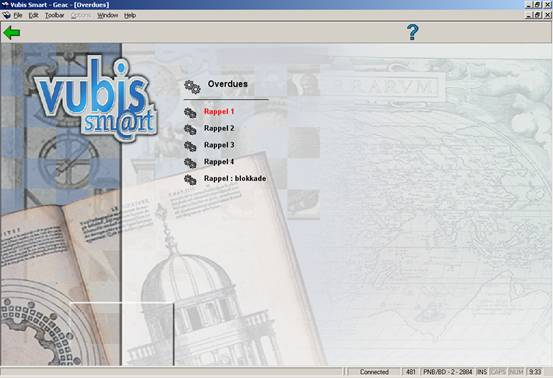
Nadat u deze optie gekozen heeft verschijnt een invulscherm:

Selecteer een lenerscategorie uit de lijst en klik op :
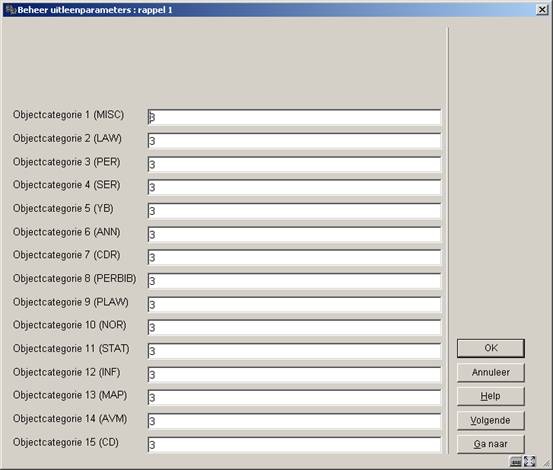
Voer de termijn voor het betreffende rappel in (“0” = geen rappel).
·
Wanneer er meer dan 15 objectcategorieën zijn, is er een button om naar het volgende scherm te gaan.
·
Met de button kunt u direct naar een bepaalde objectcategorie gaan.
Herhaal deze stappen voor elke lenerscategorie. U kunt ook gebruik maken van de optie Kopieer parameters.
Herhaal vervolgens deze stappen voor de overige rappels (indien nodig).
Met deze parameter kunt u aangeven dat een lener bij het printen van de n-de rappel automatisch op de zwarte lijst geplaatst moet worden en of het systeem na een bepaalde rappel extra lijsten moet genereren
Nadat u deze optie gekozen heeft verschijnt een invulscherm:

Selecteer een lenerscategorie uit de lijst en klik op :

Voer hier de bovengenoemde twee parameters in, gescheiden door een slash (“/”).
|
Nr. |
Betekenis |
Opmerking |
|
1 |
Door rappel op zwarte lijst |
Voer per objectcategorie in bij de hoeveelste rappel de lener op de zwarte lijst gezet moet worden (“0” = niet). |
|
2 |
Extra lijst door rappel |
De rappel waarna het systeem extra lijsten (per bibliotheek en per plaatskenmerk) moet genereren. |
In bovenstaand voorbeeld worden leners na de 4e rappel op de zwarte lijst gezet.
·
Wanneer er meer dan 15 objectcategorieën zijn, is er een button om naar het volgende scherm te gaan.
·
Met de button kunt u direct naar een bepaalde objectcategorie gaan.
Herhaal deze stappen voor elke lenerscategorie. U kunt ook gebruik maken van de optie Kopieer parameters.
Het systeem kan maximaal vier rappels versturen, maar deze zijn optioneel. Met andere woorden: het versturen van rappels kan uitgezet worden. Per rappel kunt u een verschillende rappeltermijn en rappeltekst definiëren.
Nadat u deze optie heeft gekozen verschijnt een submenu:

Het systeem is in staat rekeningen te produceren. Een aantal van deze rekeningen kan door het systeem worden opgespoord, andere worden alleen op expliciet verzoekt aangemaakt. Het systeem maakt een onderscheid tussen de volgende rekeningen. Per rekeningensoort kunnen de volgende parameters worden opgegeven:
·
‘schuld’-rekening;
-
het aantal dagen dat de boete, resp. het leengeld, moet openstaan voordat er een rekening wordt aangemaakt.
-
de types bedragen die moeten worden opgenomen op deze rekeningensoort. Het systeem maakt hierbij onderscheid tussen boete, leengeld en boekvergoedingen.
-
de administratiekosten voor deze rekeningen soort.
·
rekening voor niet teruggebrachte werken;
-
het aantal dagen waarmee de vervaldatum moet worden overschreden voordat er een rekening wordt aangemaakt.
-
de administratiekosten voor deze rekeningensoort.
·
rekening voor boekvergoeding (vrije rekeningen);
-
de administratiekosten voor deze rekeningensoort.
·
rekening voor leengeld.
-
of en op welk tijdstip rekeningen moeten worden aangemaakt.
-
de administratiekosten voor deze rekeningensoort.
Als u deze menu optie kiest, verschijnt een invoerscherm.
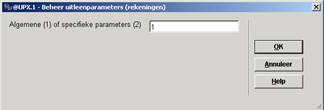
Algemene (1) of specifieke parameters (2)
Voer in of u algemene (1) of specifieke (2) parameters wilt definiëren. In het eerste geval worden er parameters per lenerscategorie gedefinieerd, in het tweede geval voor de combinatie van lenerscategorie en objectcategorie.
Let op:
Houd er rekening mee dat als u parameters definieert op specifiek niveau, u verplicht bent dit te doen voor elke objectcategorie en dat u in elk geval verplicht bent algemene parameters te definiëren, ook als u specifieke parameters invoert.
Als u uw keuze hebt gemaakt, verschijnt een invoerscherm met de lenerscategorieën die zijn gedefinieerd. Per lenerscategorie voert u nu de parameters in.
Algemene parameters
U kunt per lenerscategorie vijf parameters invoeren, gescheiden door een slash “(/”).
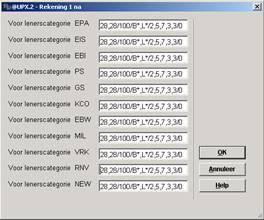
Kies de parameters uit onderstaande tabel.
|
Nr. |
Betekenis |
|
1 |
het aantal dagen dat de boete respectievelijk het leengeld moet openstaan voordat er een ‘schuld’-rekening wordt aangemaakt. Scheid de twee getallen door een “,” (komma). |
|
2 |
het aantal dagen waarmee de vervaldatum moet worden overschreden voordat er een rekening voor niet teruggebrachte werken moet worden aangemaakt. |
|
3 |
de types bedragen die moeten worden opgenomen op ‘schuldrekeningen’; het systeem maakt hierbij een onderscheid tussen de volgende types: B = boete B* = alle boete L = leengeld L* = alle leengeld V = boekvergoedingen
V* = alle boekvergoedingen Opmerking Als het type wordt gevolgd door een “*”(ster) betekent dit dat alle openstaande boetes, leengelden en boekvergoedingen op de rekening moeten worden opgenomen, ook die niet voldoen aan de onder parameter A1 aangegeven waarde. |
|
4 |
de administratiekosten voor elk van de vier soorten rekeningen gescheiden door een “,” (komma). |
|
5 |
één van de volgende waardes: 0 (nul): er moet nooit een rekening voor leengeld worden voorbereid 1 (één): er moet altijd een rekening voor leengeld worden voorbereid 2 (twee): er moet alleen op verzoek een rekening voor leengeld worden voorbereid Opmerking Om een rekening voor leengeld voor te kunnen bereiden moet ook een parameter in AFO 622, ‘Beheer parameters: diversen’ op juiste wijze worden ingesteld. |
Specifieke parameters
Het systeem vraagt u allereerst een lenerscategorie te definiëren en zal dan per aard van het werk (objectcategorie) de parameters opvragen. Voer de parameters in gescheiden door een slash“(/”).
|
Nr |
Betekenis |
|
1 |
het aantal dagen dat de boete openstaat (schuldrekening) |
|
2 |
het aantal dagen dat de vervaldatum overschreden is (te-laat-rekening) |
|
3 |
het aantal dagen dat het leengeld openstaat (schuldrekening) |
Het systeem kan een herinnering sturen voor verstuurde rekeningen. Als u deze menu-optie kiest, verschijnt een invoerscherm met lenerscategorieën die zijn gedefinieerd.

Voor lenerscategorie: Voer voor elke lenerscategorie twee parameters in,gescheiden door een "/" (slash). De parameters zijn:
·
1e parameter - het aantal dagen na het versturen van de eerste rekening. Vier getallen, gescheiden door een "," (komma), resp. voor schuldrekening,rekening voor niet teruggebrachte werken, vrije rekening en rekening voor leengeld
·
2e parameter - de administratiekosten. Vier bedragen, gescheiden door een "," (komma), voor de onderscheiden rekeningensoorten.
Er zijn diverse gebieden waar een bibliotheek verschillende parameters zou willen kunnen instellen voor acties uitgevoerd via de WebOPAC, Berichten per Telefoon of Uitleenautomaat in plaats van door personeel via de client.
Nadat u deze optie heeft gekozen verschijnt een submenu:

Nadat u deze optie heeft gekozen verschijnt een invulscherm:
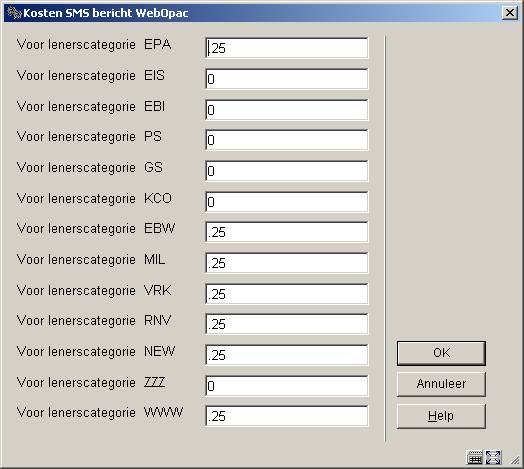
·
Geef de kosten op per SMS bericht (1 reservering = 1 bericht).
·
Wanneer er meer dan 15 lenerscategorieën zijn, is er een button om naar het volgende scherm te gaan.
·
Met de button kunt u direct naar een bepaalde lenerscategorie gaan.
Herhaal deze stappen voor Kosten per Email bericht en Kosten per post (indien nodig).
Nadat u deze optie heeft gekozen verschijnt een submenu met daarop vier opties.

Deze zijn min of meer gelijk aan de eerste vier opties onder (zie paragraaf 481.6). Hieronder worden de verschillen toegelicht.
. – De materiaalsoorten en bijbehorende reserveringskosten kunnen optioneel anders ingesteld worden voor reserveringen via de WebOpac versus door personeel in AFI 421 geplaatste reserveringen. Wanneer deze parameter op In gebruik staat, zullen de hier ingevulde waarden gebruikt worden voor reserveringen via de WebOpac in plaats van de waarden ingevuld voor reserveringen via de client. Is In gebruik niet aangevinkt, dan worden dezelfde waardeb gebruikt als voor reserveringen via de client. Zie paragraaf 481.6.1 voor details.

. – Hier is slecht een optie, van toepassing op verlengingen gedaan via de WebOpac Gerbruikersactiviteiten. Zie paragraaf 481.6.5 voor details.

. – Geef aan hoe reserveringen voor titels zonder exemplaren geplaatst via de WebOpac moeten worden behandeld. Zie paragraaf 481.6.4 voor details.

. – het default plaatsingsgebied kan optioneel anders ingesteld worden voor reserveringen via de WebOpac versus door personeel in AFI 421 geplaatste reserveringen. Onderstaande instellingen horen bij het WebOpac Profiel voor reserveringen door publiek.
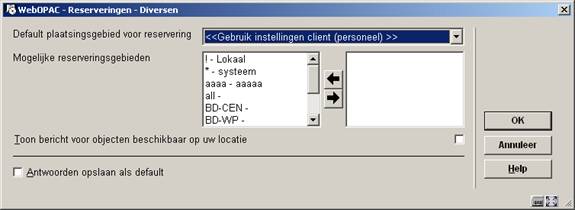
Default plaatsingsgebied voor reservering: mogelijke waarden en hun effect
|
<<<Gebruik instellingen clien (personeel) >>> |
Volgt de regels als gedefinieerd in AFO481 / Reserveringen / Diversen (personeel). Voor reserveringen door personeel en via de WebOpac worden dezelfde regels gebruikt. |
|
* - systeem |
Het systeem niveau (als gedefinieerd voor deze locatie in AFO 481 / Reserveringen / Diversen) wordt als default gebuikt. Optioneel kan in het WebOpac Profiel een keuze voor reserveringsgebied worden ingesteld, waarbij de lener zelf zijn afhaallocatie kan kiezen. |
|
! - Lokaal |
De thuislocatie van de lener wordt gebruikt voor WebOpac reserveringen. Onafhankelijk van de definitie in het WebOpac Profiel zal de WebOpac reservering altijd gebaseerd zijn op de thuislocatie van de lener. De lener kan geen reserveringsgebied kiezen. Optioneel kan de lener de afhaallocatie wijzigen indien zo gespecificeerd in het profiel. |
|
Door bibliotheek gedefinieerde reserveringsgebieden |
De lener kan geen reserveringsgebied kiezen. Maar optioneel kan de lener de afhaallocatie wijzigen afhankelijk van de definitie in het geselecteerde gebied. Deze gebieden worden gedefinieerd in in AFO481 / Reserveringen / Reserveringsgebieden |
Nadat u deze optie heeft gekozen verschijnt een invulscherm dit is gelijk aan dat onder de optie onder (zie paragraaf 481.4.2). Het enige verschil is dat u hierbij ook nog kunt aanvinken of de optie in gebruik is of niet.
Nadat u deze optie heeft gekozen verschijnt een invulscherm dit is gelijk aan dat onder de optie onder (zie paragraaf 481.2.4). Het enige verschil is dat u hierbij ook nog kunt aanvinken of de optie in gebruik is of niet.

·
Wanneer er meer dan 15 lenerscategorieën zijn, is er een button om naar het volgende scherm te gaan.
·
Met de button kunt u direct naar een bepaalde lenerscategorie gaan.
Dit onderdeel maakt het mogelijk om parallelle sets blokkeringsparameters (AFO 482) en blokkeringstypen in te stellen, zodat de drempels en gebruikte blokkeringstypen verschillend kunnen zijn voor de diverse zelfbedieningsmethoden.
Nadat u deze optie heeft gekozen verschijnt een invulscherm:
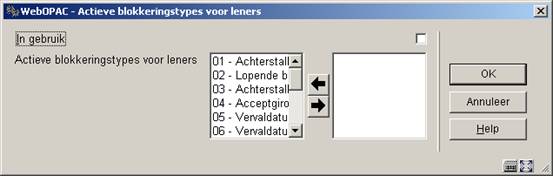
Selecteer de gewenste blokkeringstypes door deze naar rechts te verplaatsen.
Er zijn diverse gebieden waar een bibliotheek verschillende parameters zou willen kunnen instellen voor acties uitgevoerd via de WebOPAC, Berichten per Telefoon of Uitleenautomaat in plaats van door personeel via de client.
Nadat u deze optie heeft gekozen verschijnt een submenu:
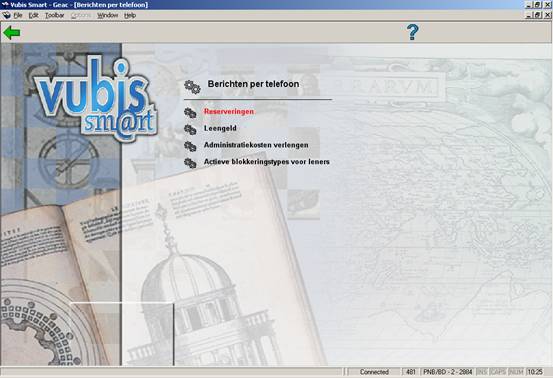
: Zie de toelichting bij de WebOPAC instellingen in paragraaf 481.10.2.
: Zie de toelichting bij de WebOPAC instellingen in paragraaf 481.10.3.
: Zie de toelichting bij de WebOPAC instellingen in paragraaf 4181.10.4.
: Zie de toelichting bij de WebOPAC instellingen in paragraaf 481.10.5.
Er zijn diverse gebieden waar een bibliotheek verschillende parameters zou willen kunnen instellen voor acties uitgevoerd via de WebOPAC, Berichten per Telefoon of Uitleenautomaat in plaats van door personeel via de client.
Nadat u deze optie heeft gekozen verschijnt een submenu:

: Zie de toelichting bij de WebOPAC instellingen in paragraaf 481.10.2.
: Zie de toelichting bij de WebOPAC instellingen in paragraaf 481.10.3.
: Zie de toelichting bij de WebOPAC instellingen in paragraaf 4181.10.4.
: Zie de toelichting bij de WebOPAC instellingen in paragraaf 481.10.5.
: nadat u deze optie heeft gekozen, wordt onderstaand keuzescherm getoond:

Hiermee kunt u bepalen wat er moet gebeuren wanneer een lener een exemplaar van een andere locatie inlevert via een uitleenautomaat.
Lees voor het instellen van deze parameters de algemene informatie over Lenen Loont.
Nadat u deze optie heeft gekozen verschijnt een overzichtsscherm met de reeds gedefinieerde codes:

Bovenaan in het beveiligde gedeelte van het scherm staan de totalen per profieltype alsmede welk filter op de display van toepassing is.
Nr: een door het systeem gegenereerd volgnummer.
ID Profiel: de naam van het profiel. In het geval van momentopnamen wordt de naam gevolgd door datum en tijdaanduiding (in intern Caché formaat).
Type: het type profiel, hierbij wordt onderscheid gemaakt tussen Meester en Momentopname.
Lenerscategorie: de lenerscategorie(ën) waarvoor dit profiel geldt.
Omvang profiel: de instelling/locatie combinatie(s) waarvoor dit profiel geldt.
Opmerkingen: eventuele opmerkingen die zijn ingevoerd bij dit profiel.
: kies deze optie om een nieuw profiel toe te voegen. Zie verder paragraaf 481.13.1.
: selecteer een profiel en dan deze optie om de gegevens te bekijken en/of wijzigen. Zie verder paragraaf 481.13.2.
: selecteer een profiel en dan deze optie om het te verwijderen. Het systeem vraagt om bevestiging. Wanneer u een Meester profiel verwijdert worden gelijk de bijbehorende Momentopnamen verwijderd.
: gebruik deze optie om de display te beperken op bepaalde profielkenmerken. Zie verder paragraaf 481.13.3.
: selecteer een profiel en dan deze optie om een nieuw profiel te maken op basis van het gekozen profiel. U kunt alleen profielen van het type Meester kopiëren. U maakt dan een nieuw Meester profiel aan en gelijk ook een Momentopname hiervoor.
: deze optie geeft een lijst van alle lenerscategorieën met daarbij aangegeven of ze in een profiel zijn opgenomen:

: kies deze optie om een nieuw profiel toe te voegen. Er wordt een invulscherm getoond:
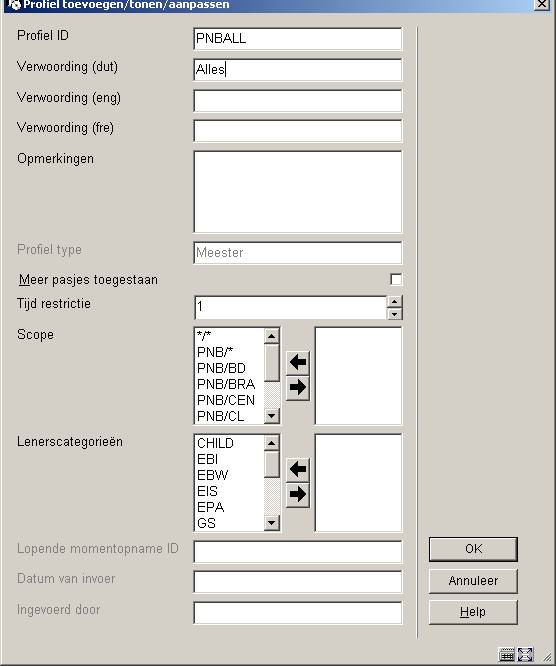
Profiel ID: voer hier een unieke code in. (verplicht)
Verwoording (taal): geef hier per taal een verwoording van de code op. (verplicht)
Opmerkingen: voer optioneel een toelichting op de code in.
Profiel type: dit veld is beveiligd en wordt door het systeem ingevuld.
Meer pasjes toegestaan: deze parameter heeft geen functie. Hij is vervangen door de parameter Meeleespasjes in AFO 482.
Tijd restrictie: hiermee kan worden aangegeven hoeveel tijd er verstreken moet zijn (in dagen) tussen het verlaten van de betreffende lenerscategorie en het weer toekennen van de betreffende lenerscategorie aan dezelfde lener.
Scope: geef hier aan voor welke instelling/locatie combinatie(s) dit profiel geldig is.
Lenerscategorieën: geef hier aan voor welke lenerscategorie(ën) waarvoor dit profiel geldt
De onderste drie velden zijn beveiligd. Deze worden door het systeem ingevuld / bijgewerkt wanneer er een Momentopname wordt gemaakt.
Nadat u op geklikt heeft verschijnt een nieuw invulscherm met twee tabbladen.

Groep ID: dit veld is beveiligd en dient voor toekomstig gebruik.
Verwoording (taal): geef hier per taal een verwoording van de momentopname op. (verplicht). Dit is de verwoording die getoond wordt op diverse overzichtsschermen binnen de uitleenmodule (AFO 411, 413, 431).
Opmerkingen: voer optioneel een toelichting op de momentopname in.
Maximum uitleningen toegestaan: geef hier het aantal op dat binnen de abonnementsperiode geleend mag worden.
Verwoording waarschuwing maximum uitleningen bereikt: geef hier aan op welk moment (bijvoorbeeld bij laatste of voorlaatste uitlening) een waarschuwing moet worden gegeven dat het aantal beschikbare uitleningen (bijna) op is.
Uitleningen kosteloos: geef hier op voor hoeveel uitleningen er geen leengeld berekend hoeft te worden waar dit normaliter wel zou gebeuren.
Verlengingen kosteloos: geef hier op voor hoeveel verlengingen er geen leengeld berekend hoeft te worden waar dit normaliter wel zou gebeuren.
Opmerkingen
Het gaat bij de laatste twee velden om een absoluut aantal, dat niet per materiaalsoort kan worden ingesteld.
De laatste twee velden zouden ook gebruikt kunnen worden om voor lenerscategorieën in te stellen dat een X aantal uitleningen/verlengingen waarvoor leengeld verschuldigd zou zijn gratis is, zonder van de overige Lenen Loont functionaliteit gebruik te maken. In dat geval zou het maximum aantal uitleningen op 9999 gezet kunnen worden, zodat de drempel in principe nooit bereikt wordt.
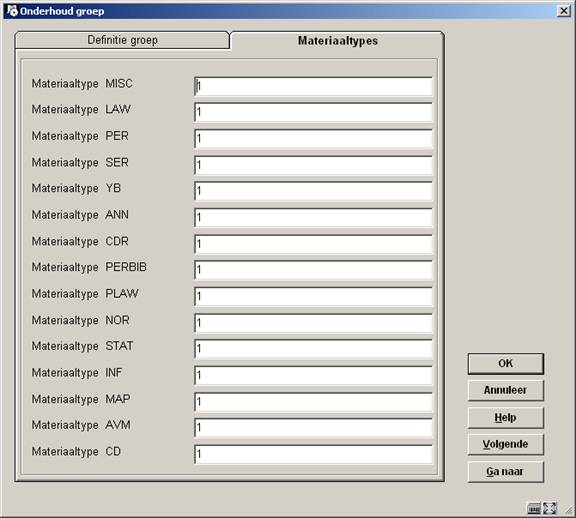
Geef hier per objectcategorie aan voor hoeveel het lenen van dat materiaal geldt. Dit is de waarde die afgetrokken wordt van het totaal bij elke uitleentransactie van het betreffende materiaal. Mogelijkheden:
·
0 – het materiaal telt niet mee binnen dit Lenen Loont Abonnement.
·
1 – elke keer dat er iets van het betreffende materiaaltype wordt uitgeleend, wordt het saldo van uitleningen verlaagd met 1
·
een waarde hoger dan 1 - elke keer dat er iets van het betreffende materiaaltype wordt uitgeleend, wordt het saldo van uitleningen verlaagd met de opgegeven waarde (hiermee kunnen sommige materiaaltypen dus zwaarder wegen dan anderen)
Let op
Het is ook mogelijk decimalen in te voeren, waarbij het decimaalteken een . (punt) is. Een materiaal kan dus bijvoorbeeld ook voor 1.5 tellen.
Deze procedure is cyclisch. Dat wil zeggen dat nadat u op geklikt heeft voor deze tabbladen, de tabbladen opnieuw worden getoond. U kunt dan andere waarden invullen en weer op
: selecteer een profiel en dan deze optie om de gegevens te bekijken en/of wijzigen. Afhankelijk van of het gekozen profiel Meester of Momentopname is, zijn de volgende stappen verschillend.
Wanneer u de optie kiest voor een profiel van het type Meester verschijnt een invulscherm:
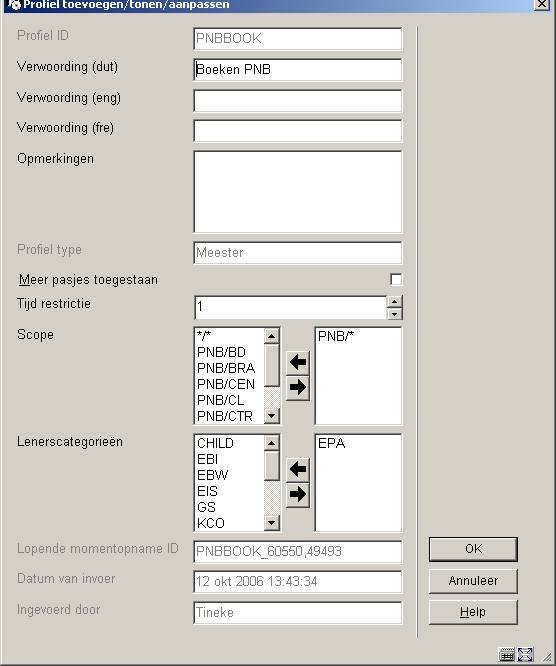
Het veld Profiel ID is hier niet wijzigbaar. Zie voor een toelichting op de overige velden paragraaf 481.1.3.1.
Nadat u op geklikt heeft verschijnt een nieuw invulscherm met twee tabbladen. U kunt dit gebruiken om een nieuwe Momentopname te maken voor het profiel, ongeacht of u iets gewijzigd heeft op het profielscherm.Zie voor een toelichting paragraaf 481.1.3.1.
Deze procedure is cyclisch. Dat wil zeggen dat nadat u op geklikt heeft voor deze tabbladen, de tabbladen opnieuw worden getoond. U kant dan andere waarden invullen en weer op
Wanneer u de optie kiest voor een profiel van het type Momentopname verschijnt het overzichtsscherm van het profiel.
In dit geval kan er geen enkel veld op het overzichtsscherm gewijzigd worden.
Nadat u op geklikt heeft verschijnt het scherm met twee tabbladen. Ook deze velden kunnen niet gewijzigd worden.
Profielen van het type Momentopname zijn dus in het geheel niet wijzigbaar. Als u iets wilt wijzigen dient u een nieuwe Momentopname te maken.
: gebruik deze optie om de display te beperken op bepaalde profielkenmerken. nadat u deze optie gekozen heeft verschijnt een selectiescherm:

Maak uw keuzes om het tonen van de profielen op bepaalde criteria te beperken. Dit kan handig zijn in het geval er veel Meesters en Momentopnamen gedefinieerd zijn.
Met behulp van de button kunt u in een keer de filtering weer ongedaan maken. In het beveiligde bovengedeelte van het scherm wordt getoond welke filter actief is.

In het algemeen betekent deze functionaliteit dat de bibliotheek één of meer typen deposito’s kan definiëren die gebruikt kunnen worden door leden van de bibliotheek. Binnen een type deposito bepaalt de bibliotheek vervolgend voor welke betalingen dit gebruikt kan worden (bijv. leengeld). Additionele parameters kunnen worden gedefinieerd om per deposito type / per lenerscategorie minimum en maximum bedragen enz. te bepalen. Een lener kan dan geld storten op zijn/haar deposito’s. Betalingen die vroeger contant werden gedaan kunnen zo vervangen worden door betaling van openstaande posten met geld dat een lener al in deposito heeft bij de bibliotheek.
Parameters omvatten:
·
minimum bedrag bij een positieve deposito-wijziging [u stort een extra bedrag in uw deposito. Deze parameter bepaalt dat dit minimaal 1 euro moet zijn.]
·
maximum bedrag bij een negatieve depositowijziging [u betaalt vanuit uw deposito. Deze parameter bepaalt dat er niet meer dan een bepaald bedrag ineens aan uw deposito mag onttrekken.]
·
maximale totale deposito bedrag
·
minimale totale deposito bedrag (positief of negatief)
·
waarschuwingsbedrag (zie hieronder)
·
blokkeerbedrag (als uw deposito onder dit bedrag komt, wordt u geblokkeerd tot het bedrag in uw deposito weer boven deze grens komt. U kunt nog wel materialen inleveren en openstaande posten betalen. U bent ook geblokkeerd voor gebruikersactiviteiten in de WebOPAC.)
Deze parameters worden ingesteld voor elk individueel deposito door de bibliotheek (zie volgende sectie).
Als de bibliotheek het toestaat kan het deposito negatief zijn (d.w.z. u kunt een schuld hebben aan de bibliotheek, d.w.z. een deposito kan van credit naar debet gaan als de regels van de bibliotheek dat toestaan).
Nadat u deze optie gekozen heeft verschijnt een submenu:

De bibliotheek kan meerdere deposito’s aanmaken. De bibliotheek bepaalt welke deposito’s voor welke betaaltypen gebruikt kunnen worden (met betaaltypen worden hier de traditionele Vubis Smart betaaltypen bedoeld zoals leengeld, boete, contributie, inschrijfgeld, enz.). Zo kan de bibliotheek een deposito “Leengeld” maken en het gebruik hiervan beperken tot leengeld. D.w.z. als u 5.00 heeft in uw deposito kunt u hiervan wel leengeld betalen maar geen contributie.
De menu optie Deposito codes resulteert in het volgende scherm, waarop alle reeds gedefinieerde deposito’s van de actuele meta-instelling staan:
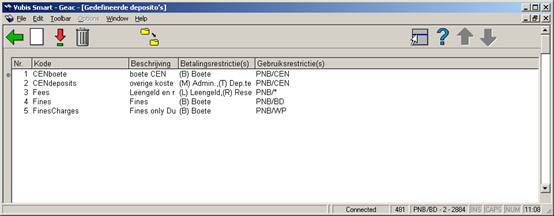
Elke regel omvat de CODE, BESCHRIJVING, BETALINGSRESTRICTIES (meerdere betaaltypen worden gescheiden door een komma) en GEBRUIKSRESTRICTIES (welke locaties en/of instellingen deze code kunnen gebruiken).
: Bij het toevoegen van een nieuw deposito of het wijzigen van een bestaand, wordt onderstaand dialoogvenster getoond:

Code: Voer een code in (dit kan alleen bij een nieuwe, bij bestaande is dit afgeschermd).
Beschrijving: Vrije tekst.
Betalingsrestrictie(s): selecteer voor welke betaaltypes uit dit deposito betaald mag worden. U kunt dit veld niet leeg laten.
Gebruiksbeperkingen: selecteer voor welke instelling/locatie betaaltypes uit dit deposito betaald mag worden. Dit veld kan elke combinatie bevatten van INST/LOC, INST/* en * voor de huidige meta-instelling.
Wie kan betalen: maak een keuze.
Geldige relatie-types: maak een keuze.
Let op:
Voordat u de code opslaat controleert het systeem of er niet al een code bestaat voor dezelfde Betalingsrestricties en Gebruiksbeperkingen. Als er bijvoorbeeld al een Leengeld deposito is voor PNB/* kunt u geen deposito meer maken voor Leengeld en PNB/BD. Wie er een deposito mag betalen en het veld Geldige relatie-types hangen samen en worden gebruikt om iemand anders toestemming te geven geld op uw saldo te storten. Als de Betaler kan worden geselecteerd van de gerelateerde lenersrecords, moet u hier het geldige relatietype aangeven voor leners die geld op uw saldo kunnen storten.
: Selecteer een bestaande code en klik op dit icoon om de code te wijzigen.
: Selecteer een bestaande code en klik op dit icoon om de code te verwijderen.
: Gebruik dit icoon om specifieke parameters per lenerscategorie in te voeren bij een deposito.
Nadat u deze optie gekozen heeft verschijnt een invulscherm:

Selecteer een lenerscategorie uit de lijst en klik op :

minimum bedrag bij een positieve deposito-wijziging [u stort een extra bedrag in uw deposito. Deze parameter bepaalt dat dit minimaal 1 euro moet zijn.]
maximum bedrag bij een negatieve depositowijziging [u betaalt vanuit uw deposito. Deze parameter bepaalt dat er niet meer dan een bepaald bedrag ineens aan uw deposito mag onttrekken.]
maximale totale deposito bedrag
minimale totale deposito bedrag (positief of negatief)
waarschuwingsbedrag (zie hieronder)
blokkeerbedrag (als uw deposito onder dit bedrag komt, wordt u geblokkeerd tot het bedrag in uw deposito weer boven deze grens komt. U kunt nog wel materialen inleveren en openstaande posten betalen. U bent ook geblokkeerd voor gebruikersactiviteiten in de WebOPAC.)
minimale terugbetalingsbedrag (contant / terugbetaling)
administratiekosten bij terugbetalingsbedrag (contant / terugbetaling). Bedrag in geld dat u in rekening wordt gebracht voor terugbetaling van geld uit uw saldo.
Of gedeeltelijke terugbetalingen zijn toegestaan (aanvinkvakje).
In-gebruik vlag (aanvinkvakje). Is deze deposito in gebruik voor deze locatie?
Herhaal deze stappen voor elke lenerscategorie. U kunt ook gebruik maken van de optie Kopieer parameters.
Het systeem kan automatisch acceptgiro’s en automatische incasso opdrachten produceren als het saldo van een deposito beneden een bepaald bedrag komt. Bedrijfsregels worden ingesteld voor lenerscategorieën per locatie en worden gebruikt om te bepalen wanneer acceptgiro’s en automatische incasso opdrachten geproduceerd moeten worden.
Nadat u deze optie gekozen heeft verschijnt een invulscherm:
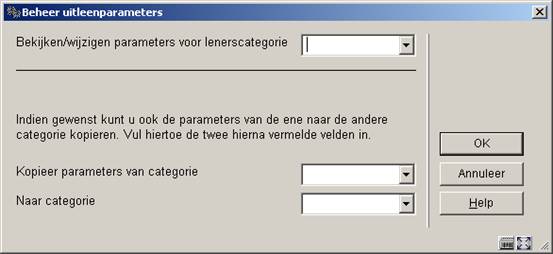
Selecteer een lenerscategorie uit de lijst en klik op :
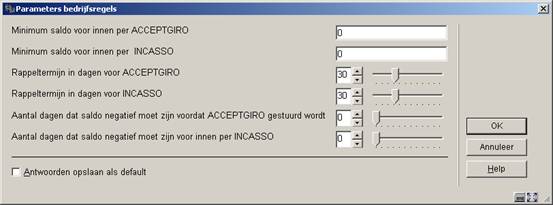
Minimum saldo voor innen per ACCEPTGIRO. Het systeem dient een acceptgiro aan te maken als het saldo onder bedrag N komt.
Minimum saldo voor innen per INCASSO. Het systeem dient een automatische incasso aan te maken als het saldo onder bedrag N komt.
Toelichting:
Als het saldo van het deposito onder dit bedrag komt zal er een factuur komen en wordt er een acceptgiro of automatische incasso opdracht gemaakt voor het deposito van deze lener.
Rappeltermijn in dagen voor ACCEPTGIRO. Dit is de periode waarna het systeem opnieuw een acceptgiro dient te versturen.
Rappeltermijn in dagen voor INCASSO. Dit is de periode waarna het systeem opnieuw een automatische incasso dient aan te maken.
Toelichting:
Als er op dag X een factuur is aangemaakt en die is nog steeds niet betaald op dag x+dit aantal dagen, krijgt de lener een herinnering (acceptgiro/automatische incasso). Vanaf dat moment wordt de factuurdatum verzet naar de rappeldatum, als er zoveel dagen daarna nog steeds niet is betaald wordt er een nieuw rappel gegenereerd enzovoorts.
Aantal dagen dat saldo negatief moet zijn voordat ACCEPTGIRO verstuurd wordt. Deze optie kan gebruikt worden om het factureren pas te beginnen als het saldo gedurende een bepaalde periode negatief is op het moment dat het factuurproces gestart wordt. Deze optie kan gebruikt worden in combinatie met de eerste, bijv. factureer voor alle deposito’s die lager dan –10.00 zijn onafhankelijk van hoe lang al en/of degenen die al meer dan 14 dagen negatief staan.
Aantal dagen dat saldo negatief moet zijn voordat INCASSO aangemaakt wordt. Zie hierboven.
Betaaltypen gedefinieerd in AFO 494 kunnen worden ingevoerd samen met de hier gedefinieerde codes.
Nadat u deze optie gekozen heeft verschijnt een invulscherm:

Een simpel dialoogvenster waarin de geldige opties naar rechts kunnen worden geplaatst wordt aangeboden. Alleen betaalcodes van het type 51 worden getoond samen met “Bank”, “Giro” en “Rekening”.
Wanneer er GEEN typen naar de rechterkolom worden verplaatst dan is er geen extra invoer nodig bij het toevoegen van een deposito (net als in releases voorafgaand aan 2.4.1). Als er WEL geldige codes zijn vastgelegd, dan moet men er ook eentje kiezen bij het invoeren van het debet bedrag.
Deze informatie wordt gebruikt in het reconciliatierapport; in het bijzonder is dit gereserveerd voor toekomstig gebruik van online credit card betalingen, om de link naar online credit card gegevens te accepteren.
Het betaaltype is een extra optie op het dialoogvenster voor het toevoegen van geld aan een deposito (via AFO 431).
Let op:
De parameter is ingesteld per locatie (aangezien de betaalcodes ook locatiegebonden zijn).
Nadat u deze optie gekozen heeft verschijnt een submenu:

Elk van deze opties heeft weer een eigen submenu. Deze worden hieronder nader toegelicht.
Nadat u deze optie gekozen heeft verschijnt een submenu:

Nadat u deze optie gekozen heeft verschijnt het volgende invulscherm:
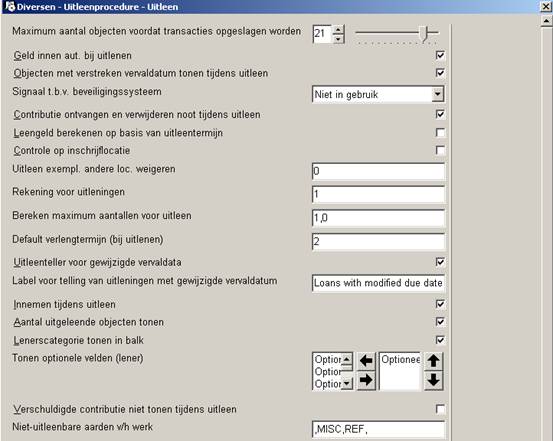

Maximum aantal objecten per transactie: De uitleenmodule van het systeem is op zodanige wijze geconcipieerd, dat gegevens pas aan het eind van een transactie op de schijf worden weggeschreven. Dit betekent bijvoorbeeld dat alle uitleningen horend bij een bepaalde lener als één geheel op de schijf worden weggeschreven, en niet na elke afzonderlijke uitlening.
Het is echter noodzakelijk dat het systeem ‘weet’ na hoeveel transacties deze automatisch weggeschreven moeten worden. In deze parameter kunt u deze waarde bepalen. Voer hier het maximum aantal transacties in dat als één geheel mag worden weggeschreven, echter uitsluitend waar het betreft
·
het uitlenen;
·
het innemen;
·
het verlengen;
·
het registreren van kasontvangsten.
Scheid de waarden met een delimiter (komma, underscore en dergelijke).
Let op:
Bij het uitlenen, verlengen en registreren van kasontvangsten moet u een waarde opgeven tussen tien en achttien. Voor het innemen moet de waarde liggen tussen tien en twaalf.
Denk erom dat dit ook het aantal invoer (transactie) regels bepaald dat wordt getoond op het scherm.
Geld innen automatisch bij uitlenen: Aan het einde van een uitleentransactie kan het systeem al dan niet automatisch doorschakelen naar het registreren van kasontvangsten. De ‘betaalbalk’ wordt al dan niet getoond.
Objecten met verstreken vervaldatum tonen tijdens uitleen: Vink deze optie aan wanneer u wilt dat ook exemplaren die al te laat zijn getoond worden tijdens de uitleensessie.
Signaal ten behoeve van het beveiligingssysteem: Het systeem kan aan het eind van een uitleentransactie automatisch een signaal naar de printerpoort van het werkstation sturen, zodat deze de beveiligingsapparatuur kan activeren.
Let op!
Deze zeer specifieke bewerking impliceert niet dat de koppeling met om het even welk beveiligingssysteem automatisch gelegd kan worden. De waarde zal dus meestal op “0” worden geplaatst. Neem contact op met Infor voor meer informatie over het koppelen van beveiligingssystemen.
Contributie ontvangen en verwijderen noot tijdens uitleen: Vink deze optie aan wanneer u wilt dat contributie afgerekend en de noot kan worden tijdens de uitleensessie.
Leengeld berekenen op basis van uitleentermijn: Deze parameter is van belang als op het moment van uitlenen de vervaldatum wordt aangepast. Ze bepaalt of samen met de vervaldatum ook het leengeld wordt gewijzigd. De leengeld formule (veld 4 van leengeld per aard van het werk, gedefinieerd in AFO 481 – Uitleenparameters – Uitleentermijnen en leengeld - Leengeld) en secundaire leengelden (veld 6 van leengeld per aard van het werk, gedefinieerd in AFO 481 – Uitleenparameters – Uitleentermijnen en leengeld - Leengeld) spelen alleen een rol wanneer deze optie is aangevinkt. Wanneer deze optie NIET is aangevinkt wordt het eerste veld gebruikt als leengeld voor de periode.
Dit maakt twee verschillende methodes mogelijk voor het berekenen van leengeld:
·
Het vierde veld staat toe een berekening te maken die wordt toegepast op een basis aantal uitleentermijnen.
·
Het zesde veld staat toe kosten te berekenen gebaseerd op het totaal aantal dagen of uitleentermijnen.
Let op
Het aantal dagen wordt berekend in vervaldata (vakanties en gesloten dagen worden niet meegeteld in de uitleentermijn).
Het vierde veld wordt gebruikt voor de berekening als hier iets is ingevuld, het zesde veld wordt dan genegeerd. En dan alleen maar wanneer deze parameter is aangevinkt en als op het moment van uitlenen de vervaldatum wordt aangepast.
De verlengelden worden ook beïnvloed door deze parameter:
·
Wanneer dit veld NIET is aangevinkt, zijn de verlengkosten een vast bedrag voor de verlenging
·
Wanneer dit veld WEL is aangevinkt, worden de verlengkosten gebaseerd op de uitleentermijn (niet op de verlengtermijn die wordt gebruikt om de vervaldatum te berekenen)
Bijvoorbeeld: als de normale uitleentermijn 2 dagen is en de verlengtermijn 3 dagen met 0,33 verlengkosten, wordt bij verlenging 0,66 berekend omdat we verlengen naar de tweede uitleentermijn en dus worden 2 uitleentermijnen in rekening gebracht.
Controle op inschrijflocatie: Met deze parameter kunnen - op basis van de locatie waar een lener is ingeschreven - beperkingen worden gesteld aan de locaties waar die lener mag lenen.
Uitlenen exemplaren van andere locaties weigeren: Met deze parameter kunt u aangeven of het uitlenen is toegestaan van objecten die niet ‘thuishoren’ op de locatie waar ze worden uitgeleend.
·
Voer “0” in als het uitlenen van exemplaren van andere locaties is toegestaan.
·
Voer “1” in als het uitlenen van exemplaren van andere locaties van dezelfde instelling is toegestaan.
·
Voer “2” in als het uitlenen van exemplaren van andere locaties niet is toegestaan
Rekening voor uitleningen: Met deze parameter kunt u aangeven of er automatisch een rekening moet worden voorbereid na het uitlenen van objecten.
Bereken maximum aantallen voor uitleen: Bij het uitlenen van objecten houdt het systeem rekening met de maximum aantallen:
·
per lenerscategorie;
·
per lenerscategorie en aard van het werk;
·
per lenerscategorie, voor meerdere aarden van het werk samen (de zogenaamde subtotalen).
Naast de standaard-methode kan het systeem deze maxima nog op twee bijzondere manieren hanteren:
op basis van de combinatie van lenerscategorie en type abonnement;
op instellings- en/of locatie-niveau.
Maximum aantallen worden normaliter gedefinieerd per lenerscategorie. U kunt echter de te hanteren maximum aantallen laten variëren binnen dezelfde lenerscategorie, op basis van het type abonnement. Elk lenersrecord kan worden gekenmerkt door het type abonnement ( jaarlijks abonnement, tweejaarlijks abonnement, plus-abonnement, kennismakingsabonnement enzovoort).
Let op!
Binnen elke lenerscategorie kan (naast de standaard) slechts één extra maximum-aantallen-tabel worden gehanteerd.
Het systeem berekent standaard de maximum aantallen over alle instellingen/locaties heen. Als een lener bijvoorbeeld twee objecten heeft geleend in locatie A en drie in locatie B, dan heeft hij in totaal vijf objecten geleend en wordt dit aantal van vijf vergeleken met het gedefinieerde maximum aantal.
Het is echter mogelijk de maximum aantallen ook te definiëren op locatie- en/of instellingsniveau. In het voorbeeld betekent dit, dat u naast de ‘standaard’ maximum aantallen (dus voor alle instellingen/locaties samen) ook maxima gaat definiëren per instelling en/of per locatie. U definieert bijvoorbeeld ook maxima voor locatie A en voor locatie B apart: in totaal mag de lener vijf objecten lenen; per locatie is dit maximum echter maar drie.
Geef aan op welke manieren en niveaus de maximum aantallen moeten worden gecontroleerd. Definieer daartoe een parameter die bestaat uit twee delen, gescheiden door een komma.
Eerste gedeelte
Het eerste gedeelte geeft aan op welke niveaus er maximum aantallen moeten worden gecontroleerd:
·
Voer “1” in voor alle instellingen/locaties samen;
·
Voer “2” in voor controle op instellingsniveau;
·
Voer “3” in voor controle op locatieniveau.
Voer één of meer van deze cijfers in.
Let op!
Kies nooit voor het instellings- of locatieniveau (“2” of “3”) als uw systeem slechts binnen één instelling opereert. In een standaard-situatie voert u dus altijd “1” in.
Tweede gedeelte
Voor het tweede gedeelte van de parameter geldt:
·
Voer “0” in als u de maximum aantallen wilt berekenen per lenerscategorie.
·
Voer “1” in als naast de standaard-berekening per lenerscategorie ook controle op de combinatie lenerscategorie/type abonnement noodzakelijk is.
Let op!
U voert in vrijwel alle gevallen “0” in.
Voorbeelden
Voorbeeld: 1,0: standaard-systeem. Controle voor alle instellingen/locaties samen; houdt geen rekening met type abonnement.
Voorbeeld: 13,1. Controle voor alle instellingen/locaties samen; maar ook op locatieniveau; houdt bovendien rekening met het type abonnement.
Default verlentermijn bij uitlenen: U kunt een default termijn invoeren die wordt gebruikt wanneer u in AFO 411 – Uitlenen de optie kiest om de vervaldatum te wijzigen. Geldige invoer:
· Een getal.
·
Een sterretje ( * ) gevolgd door een getal – de uitleentermijn wordt een veelvoud van de reguliere uitleentermijn.
·
Een minteken (-) gevolgd door een getal – de vervaldatum zal voor de reguliere vervaldatum liggen.
Voorbeelden waarbij de reguliere uitleentermijn 28 dagen is:
·
Parameter ingesteld op 14. Default vervaldatum is 42 dagen na vandaag – 28 + 14.
·
Parameter ingesteld op *2. Default uitleentermijn is 56 dagen – 2 x 28
·
Parameter ingesteld op -7. Default uitleentermijn is 21 dagen – 28 -7.
Uitleenteller voor gewijzigde vervaldata: als deze optie is aangevinkt is er extra informatie beschikbaar in de regel met uitleningen bovenaan het scherm met lenersgegevens in AFO 411 / 413 / 464:
Aantal objecten thuis (bij begin) 5 / <Ingevoerde labeltekst>:13
Dit aantal wordt opgehoogd wanneer een Gewijzigde vervaldatum wordt gebruikt voor het uitlenen van het exemplaar. Dit aantal wordt per kalenderjaar bijgehouden, per Locatie.
Label voor telling van uitleningen met gewijzigde vervaldatum: Dit veld werkt samen met het voorgaande. Wanneer hier tekst is ingevoerd, wordt deze tekst getoond gevolgd door een : en het aantal initiële uitleningen voor het lopende kalenderjaar. Wanneer er geen label is gedefinieerd en de voorgaande optie is wel aangevinkt, zal het lopende kalenderjaar als label gebruikt worden, met als resultaat:
Aantal objecten thuis (bij begin) 5 / 2006:13
Als de voorgaande optie NIET is aangevinkt, wordt de teller helemaal niet getoond:
Aantal objecten thuis (bij begin) 5
Innemen tijdens uitleen: Als er via AFO 411 een object ter uitlening wordt aangeboden dat nog uitgeleend is, kan het systeem op twee manieren hierop reageren. Met deze parameter regelt u deze reactie.
Aantal uitgeleende objecten tonen: Met behulp van deze parameter kunt u in de meeste AFO’s (o.a. Uitlenen en Innemen) van de uitleenmodule het aantal werken thuis tonen in de balk.
Lenerscategorie tonen in balk: Deze parameter geeft u de mogelijkheid om de lenerscategorie (en het type abonnement) van de geïdentificeerde lener boven in de balk te tonen achter de naam van de lener.
Tonen optionele velden (lener): Geef aan welke optionele velden uit het lenersrecord u wilt tonen in de balk.
Verschuldigde contributie niet tonen tijdens uitleen: Vink deze optie aan wanneer u wilt dat openstaande contributie niet getoond wordt tijdens de uitleensessie.
Niet-uitleenbare aarden van het werk: Met deze parameter geeft u aan voor welke aarden van het werk in de publiekscatalogus de melding ‘Niet uitleenbaar’ getoond moet worden bij de exemplaargegevens. Voer de betreffende aarden van het werk in en scheid deze door een komma.
Verlengen tijdens uitleen: Vink deze optie aan als u wilt dat, wanneer een reeds in het bezit van de lener zijnd exemplaar wordt aangeboden in de uitleen, dit verlengd wordt (het systeem zal een melding geven).
Nieuwe uitleensessie starten bij lenersbarcode in 411: Geef aan op welke manier u wilt dat het systeem reageert als er een lenersbarcode wordt ingevoerd tijdens een uitleensessie.
Wijzigen vervaldatum toegestaan bij gereserveerd object: Vink deze optie aan als u wilt dat de vervaldatum gewijzigd kan worden tijdnes het uitlenen van een gereserveerd object.
Nadat u deze optie gekozen heeft verschijnt het volgende invulscherm:
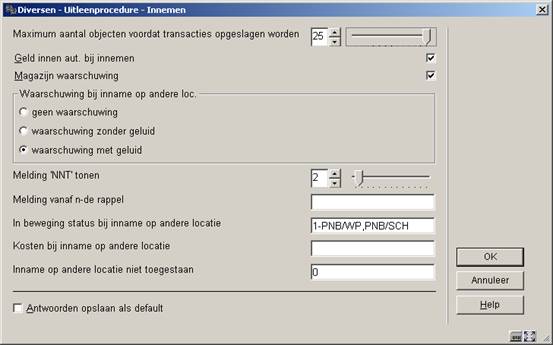
Maximum aantal objecten voordat transacties opgeslagen worden: De uitleenmodule van het systeem is op zodanige wijze geconcipieerd, dat gegevens pas aan het eind van een transactie op de schijf worden weggeschreven. Dit betekent bijvoorbeeld dat alle uitleningen horend bij een bepaalde lener als één geheel op de schijf worden weggeschreven, en niet na elke afzonderlijke uitlening.
Het is echter noodzakelijk dat het systeem ‘weet’ na hoeveel transacties deze automatisch weggeschreven moeten worden. In deze parameter kunt u deze waarde bepalen. Voer hier het maximum aantal transacties in dat als één geheel mag worden weggeschreven, echter uitsluitend waar het betreft:
·
het uitlenen;
·
het innemen;
·
het verlengen;
·
het registreren van kasontvangsten.
Scheid de waarden met een delimiter (komma, underscore en dergelijke).
Let op:
Bij het uitlenen, verlengen en registreren van kasontvangsten moet u een waarde opgeven tussen tien en achttien. Voor het innemen moet de waarde liggen tussen tien en twaalf.
Denk erom dat dit ook het aantal invoer (transactie) regels bepaald dat wordt getoond op het scherm.
Geld innen automatisch bij innemen: Aan het einde van een innametransactie kan het systeem al dan niet automatisch doorschakelen naar het registreren van kasontvangsten. De ‘betaalbalk’ wordt al dan niet getoond.
Magazijn waarschuwing: Bij het innemen van objecten kan getoond worden of een object in een magazijn teruggeplaatst moet worden.
Waarschuwing bij inname op andere locatie: Het komt voor dat een object op een andere locatie wordt ingenomen dan waar zij thuishoort. In die gevallen kan het systeemm een waarschuwing tonen. Geef hier aan hoe dit dient te gebeuren.
Melding ‘NNT’ tonen: Het systeem bewaart bij elke lener het aantal ‘niet normaal teruggebrachte werken’ (NNT). Als in AFO 411 ‘Uitlenen’ door lener B een object ter uitlening wordt aangeboden dat nog is uitgeleend aan lener A, dan wordt bij lener A het aantal NNT's met één verhoogd. Als dit aantal hoog wordt, zou dit erop kunnen wijzen dat lener A vaak objecten op een ‘niet normale’ manier terugbrengt. Het scherm kan bij identificatie van een lener tijdens het uitlenen (en in vergelijkbare AFO's) het aantal NNT's op naam van de lener tonen. Met deze parameter kunt u aangeven vanaf welk aantal dit moet gebeuren. Als het aantal NNT's bij een lener dit aantal overschrijdt, zal het systeem na identificatie van de lener een N in de balk tonen. Kies hier een getal.
Melding vanaf de n-de rappel: Met deze parameter kunt u aangeven vanaf welk rappel het systeem een (extra) melding moet tonen binnen AFO 412 (‘Innemen’).
·
Voer "1" in voor melding na het versturen van de eerste rappel;
·
Voer “2” in voor een melding na de tweede rappel;
·
Voer “3” in voor een melding na de derde rappel;
·
Voer “4” in voor een melding na de vierde rappel.
In beweging status bij inname op andere locatie: Indien een object wordt ingenomen op een andere locatie dan de locatie waar het werd uitgeleend, voorziet het systeem in de mogelijkheid om dit object automatisch ‘in beweging’ te zetten (‘In transit’-status) naar de locatie waar het object thuis hoort.
·
Voer “0” in om deze optie niet te gebruiken;
·
Voer “1” in om het object automatisch de ‘In transit’-status te geven;
·
Voer “2” in om het object optioneel de ‘In transit’-status te geven. Het systeem zal dan de vraag stellen of het object ‘in beweging’ gezet moet worden of niet.
U kunt optioneel aangeven voor welke locaties geen ‘In transit’-status gegenereerd hoeft te worden door een liggend streepje achter het getal plus de INST/LOC combinatie(s). Meerdere instelling/locatie combinatie moeten worden gescheiden door een komma. Dit kan bijvoorbeeld handig zijn wanneer u meerdere locaties heeft, die fysiek wel dicht bij elkaar zijn, zoals verschillende verdiepingen in één gebouw (waarbij de exemplaren dus niet echt op transport hoeven).
Wanneer u deze parameter op 0 zet verschijnt nog wel het bericht voor afdrukken van een transferbonnen en zal de boodschap “Terug naar INST/LOC" veschijnen in de kolom Locatie van het innamescherm, maar exemplaren krijgen onmiddellijk de status “in de bibliotheek”.
Wanneer u deze parameter op 1 zet en INST/LOC’s toevoegt die uitgesloten moeten worden zal er voor de uitgesloten locaties geen bericht voor afdrukken van een transferbon verschijnen; evenmin zal de boodschap “Terug naar INST/LOC" veschijnen in de kolom Locatie van het innamescherm; deze exemplaren krijgen onmiddellijk de status “in de bibliotheek”.
Wanneer u deze parameter op 2 zet en INST/LOC’s toevoegt die uitgesloten moeten worden zal er eerst een transferbon bericht verschijnen, gevolgd door nog een melding. Wanneer u hier op klikt wordt de ‘In transit’-status gegenereerd (als of deze parameter op 1 staat). Wanneer u hier op klikt, wordt het exemplaar ingenomen, maar wordt er geen ‘In transit’-status gegenereerd (als of deze parameter op 0 staat).
Kosten bij inname op andere locatie: Met behulp van deze parameter kunt u aangeven welke kosten moeten worden doorberekend bij het inleveren van objecten op een andere locatie dan waar deze werden uitgeleend. Geef de kosten op.
Inname op andere locatie niet toegestaan: Met deze parameter kunt u aangeven of het innemen is toegestaan van objecten die niet ‘thuishoren’ op de locatie waar ze worden ingenomen.
·
Voer “0” in als het innemen van exemplaren van andere locaties is toegestaan.
·
Voer “1” in als het innemen van exemplaren van andere locaties van dezelfde instelling is toegestaan.
·
Voer “2” in als het innemen van exemplaren van andere locaties niet is toegestaan.
Nadat u deze optie gekozen heeft verschijnt het volgende invulscherm:

Verlengen na vervaldatum: Met deze parameter kunt u aangeven of het mogelijk is uitleningen, waarvan de vervaldatum overschreden is, nog te verlengen.
Verlengen voor alle locaties: Met deze parameter kunt u opgeven of alleen objecten van de eigen locatie of instelling verlengd kunnen worden, of dat ook objecten van andere instellingen verlengd kunnen worden.
·
Voer “0” in om alleen objecten van de eigen locatie te tonen en te verlengen.
·
Voer “1” in om alleen objecten van de eigen instelling te tonen en te verlengen.
·
Voer “2” in om objecten van alle instellingen te tonen en te verlengen.
·
Voer “3” in om objecten van alle instellingen te tonen, maar alleen die van de eigen locatie te verlengen.
·
Voer “4” in om objecten van alle instellingen te tonen, maar alleen die van de eigen instelling te verlengen.
Maximum aantal objecten voordat transacties opgeslagen worden: De uitleenmodule van het systeem is op zodanige wijze geconcipieerd, dat gegevens pas aan het eind van een transactie op de schijf worden weggeschreven. Dit betekent bijvoorbeeld dat alle uitleningen horend bij een bepaalde lener als één geheel op de schijf worden weggeschreven, en niet na elke afzonderlijke uitlening.
Het is echter noodzakelijk dat het systeem ‘weet’ na hoeveel transacties deze automatisch weggeschreven moeten worden. In deze parameter kunt u deze waarde bepalen. Voer hier het maximum aantal transacties in dat als één geheel mag worden weggeschreven, echter uitsluitend waar het betreft:
·
het uitlenen;
·
het innemen;
·
het verlengen;
·
het registreren van kasontvangsten.
Scheid de waarden met een delimiter (komma, underscore en dergelijke).
Let op:
Bij het uitlenen, verlengen en registreren van kasontvangsten moet u een waarde opgeven tussen tien en achttien. Voor het innemen moet de waarde liggen tussen tien en twaalf.
Denk erom dat dit ook het aantal invoer (transactie) regels bepaald dat wordt getoond op het scherm.
Bereken verlendatum vanaf vervaldatum: Vink deze optie aan wanneer u wilt dat de vervaldatum na verlenging berekend wordt vanaf de oorspronkelijke vervaldatum. Wanneer deze optie niet is aangevinkt, zal de vervaldatum na verlenging worden berekend vanaf ‘vandaag’.
Nadat u deze optie gekozen heeft verschijnt het volgende invulscherm:
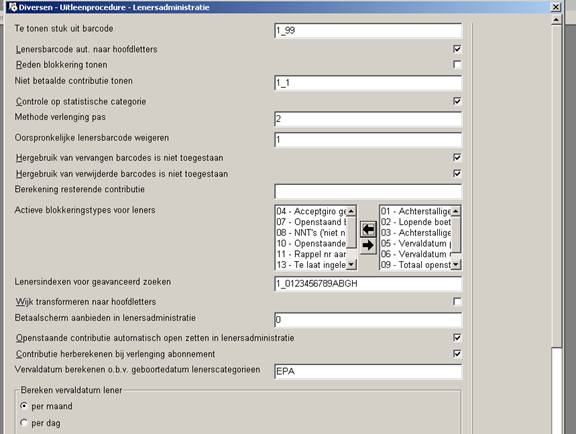

Te tonen stuk uit barcode: De uitleenmodule van het systeem toont op diverse plekken lenersbarcodes. Deze barcodes kunnen zeer lang zijn en vaak een gemeenschappelijk, identiek stuk bevatten. U kunt hier aangeven vanaf welke positie tot en met welke positie de barcode getoond moet worden. Scheid beide waardes door een “_” (underscore).
Voorbeeld
De barcodes van uw instelling zien er als volgt uit:
A24124000055B
Alle barcodes beginnen met een A en eindigen op een B en bevatten vanaf de 2de tot en met de 6de positie 24124. Aangezien de A24124 vooraan en de B achteraan gemeenschappelijk zijn, kunt u hier definiëren dat uit de barcodes slechts het stuk van karakter 7 tot en met 12 getoond moet worden. U stelt deze parameter dan ook in op "7_12". Het scherm toont in de uitleenmodule 000055 als barcodelabel.
Lenersbarcode aut. naar hoofdletters: Met deze parameter kunt u aangeven of bij het intikken van een lenersbarcode deze automatisch naar hoofdletters getransformeerd mag worden.
Reden blokkering tonen: Het is mogelijk leners op de zwarte lijst te plaatsen, zodat er met zijn pas geen uitleenacties meer kunnen worden uitgevoerd. Uiteraard met uitzondering van het innemen en registreren van kasontvangsten. Als deze parameter niet is aangevinkt wordt alleen de blokkering getoond. Is de parameter wel aangevinkt,d an wordt ook de reden getoond.
Niet betaalde contributie tonen: Met deze parameter kunt u bepalen of het systeem in de lenersadministratie de volgende bedragen moet tonen:
contributiebedrag (bedrag dat hoort bij de lenerscategorie)
openstaande contributiebedrag
·
Voer “1” in als het betreffende bedrag moet worden getoond.
·
Voer “0” in als het bedrag niet moet worden getoond.
Scheid de waarden door een "_" (underscore).
Voorbeeld
1_1 betekent dat beide bedragen getoond worden;
1_0 betekent dat het contributiebedrag getoond wordt en het openstaande contributiebedrag niet.
Let op!
Aangezien het contributiebedrag niet in alle gevallen wordt geupdate in elk lenersrecord, is het raadzaam dit bedrag niet te tonen.
Controle op statistische categorie: Met deze parameter kunt u aangeven of bij het invoeren van een statistische code in een lenersrecord de code gecontroleerd moet worden op geldigheid. Met andere woorden: of de code gedefinieerd moet zijn in de tabel met geldige statistische codes. De geldige codes worden gedefinieerd via AFO 482 – Leners Authority Lijsten.
Methode verlenging pas: Met deze parameter kan de vervaldatum van een pas kan worden bepaald.
· Voer “0” in als de nieuwe vervaldatum moet worden afgeleid uit de actuele vervaldatum.
· Voer “1” in als de nieuwe vervaldatum moet worden afgeleid uit de actuele ‘datum laatste verlenging’
· Voer “2” in als de nieuwe vervaldatum moet worden afgeleid uit de datum waarop de verlenging plaats vindt.
Voorbeeld
De pas van een lener is de laatste keer verlengd op 09/03/2006 , is geldig tot 12/02/2006 en wordt verlengd op 05/03/2006.
Een verlenging volgens parameter “0” levert als nieuwe vervaldatum 12/02/2007 op.
Een verlenging volgens parameter “1” resulteert in een nieuwe vervaldatum op 09/03/2007.
Een verlenging volgens parameter “2” resulteert in een nieuwe vervaldatum op 05/03/2007.
Oorspronkelijke lenersbarcode weigeren: Aan elk lenersrecord kunnen meerdere barcodes gekoppeld zijn, de originele en actuele barcode(s). Met deze parameter kunt u het systeem zodanig configureren dat een lener niet meer kan worden geïdentificeerd met zijn originele barcode, als die niet gelijk is aan zijn actuele barcode (d.w.z. als zijn originele barcode is vervangen door een nieuwe).
· Voer “0” in als de identificatie van een lener via zijn originele barcode is toegestaan.
· Voer “1” in als dit moet worden geweigerd.
·
Voer “2” in als de originele barcode alleen in AFO 431 (‘Lenersadministratie’) mag worden gebruikt.
Let op
De hele barcode-historie van een lener wordt bijgehouden in een historisch bestand, dus niet alleen de originele en de actuele maar alle vervangingen. Als een lener wordt verwijderd dan wordt het record gearchiveerd c.q. verwijderd (op basis van oorspronkelijke barcode), opgeslagen in een archiefbestand.
Hergebruik van vervangen barcodes is niet toegestaan: als dit is aangevinkt kunnen barcodes van passen die vervangen zijn niet opnieuw gebruikt worden. Deze parameter bepaalt dus wat te doen als je een barcode intikt en die is ooit gebruikt geweest in het verleden.
Hergebruik van verwijderde barcodes is niet toegestaan: als dit is aangevinkt kunnen barcodes van passen die verwijderd zijn niet opnieuw gebruikt worden. Deze parameter bepaalt dus wat te doen als je een barcode invult voor een nieuw in te voeren lener en die barcode is ooit gebruikt geweest in het verleden. Als deze parameter niet is aangevinkt en die barcode is gebruikt voor dezelfde lener (naam is hetzelfde) dan is hergebruik alsnog toegestaan, in alle andere gevallen niet.
Berekening resterende contributie: U kunt binnen dezelfde lenerscategorie verschillende typen abonnementen met verschillende contributie-tarieven hanteren. Ook kunt u alternatieve maximum aantallen definiëren. Als een lener tussentijds van type abonnement verandert waarvoor hij een hoger contributiebedrag moet betalen, zal het systeem het 'bij' te betalen contributiebedrag berekenen op basis van een aantal door u te definiëren parameters. Als het nieuwe contributiebedrag lager ligt dan het oude vindt er geen herberekening plaats.
Definieer de volgende parameters en scheid deze door een “ | ” (pipe-teken):
Geef aan volgens welke formule het resterende contributiebedrag moet worden berekend. Gebruik de volgende codes:
·
“B” = nieuw (resterende) bedrag;
·
“M” = aantal resterende maanden;
·
“N” = nieuw contributiebedrag;
·
“O” = oud contributiebedrag.
Voorbeeld
B=N-O/12*M
Dit betekent: het resterende bedrag is gelijk aan het nieuwe contributiebedrag min het oude contributiebedrag gedeeld door 12, maal het aantal overblijvende maanden. Ofwel: het oude bedrag (O) is eur. 30,--, het nieuwe (N) eur. 45,--. De pas van de lener is nog vier maanden (M) geldig; bij een tussentijdse wijziging/overgang naar een nieuwe lenerscategorie betaalt die lener dus: N-O/12*M of 45-30/12*4 = eur. 5,-
Geef aan hoe het systeem het resterende bedrag moet afronden. Het systeem onderscheidt de volgende methodes:
·
Voer “ - ” in als er altijd naar beneden moet worden afgerond.
·
Voer “ + ” in als er altijd naar boven moet worden afgerond.
·
Voer “ = ” in als er moet worden afgerond volgens de traditionele conventies. Bij afronding op gehele cijfers: tot .49 naar beneden, vanaf .50 naar boven.
·
Voer “1” in als er moet worden afgerond op hele cijfers.
·
Voer “5” in als er moet worden afgerond op .5 na de komma.
Kies hier het bedrag op dat minimaal betaald moet worden (in de veronderstelling dat het nieuwe contributiebedrag hoger ligt dan het oude).
Voorbeeld voor alle vier de parameters
B=N-O/12*M|=|1|2.50
Actieve blokkeringstypes voor leners: Het systeem beschikt over een mechanisme, waarmee u op basis van door u in te stellen criteria leners kunt blokkeren. U kunt aangeven welke van de mogelijk in te stellen criteria u daadwerkelijk wilt laten controleren, door deze te selecteren en naar rechts te verplaatsen.
De waarden die een blokkering activeren worden bepaald in AFO 482 – Blokkeren leners. AFO 451 wordt gebruikt om de blokkades te activeren en wijzigingen in de lenersrecords aan te brengen.
Lenersindexen voor geavanceerd zoeken: Binnen de uitleenmodule kunnen leners standaard op twee manieren gezocht worden, nl. op barcode (lenersnummer) en lenersnaam (achternaam, voornaam). Met deze parameter kunt u aangeven welke andere indexen aangemaakt moeten worden.
Het systeem onderscheidt de volgende indexen:
|
Nr. |
Index |
|
0 |
Lenersnaam (standaard index) |
|
1 |
Geboortedatum + familienaam |
|
2 |
Familienaam + straat |
|
3 |
Woord uit corporatie |
|
4 |
Postcode + familienaam |
|
5 |
Postcode + huisnummer |
|
6 |
Woonplaats + familienaam |
|
7 |
Familienaam + woonplaats |
|
8 |
Straat + familienaam |
|
9 |
Postcode + geboortedatum |
|
A |
alternatief id 1 |
|
B |
alternatief id 2 |
|
C |
alternatief id 3 |
|
D |
alternatief id 4 |
|
E |
alternatief id 5 |
|
G |
telefoonnummerer |
|
H |
email adres |
Deze parameter bestaat uit twee delen, gescheiden door een ‘_’ (underscore). Het eerste deel is altijd een ‘1’; het tweede deel bestaat uit één of meer cijfers/letters uit bovenstaande tabel.
Let op
Telefoonnummers kunnen worden ingevoerd met of zonder kengetallen of landencodes (omdat men niet kan rekenen op de aan- of afwezigheid van kengetal en landencode). Om dit te ondersteunen wordt automatisch linkse truncatie toegepast. Wanneer de database de volgende telefoonnummers bevat:
567.56.56.67 en 040-567.56.56.67 en +31-40-567.56.56.67
levert een zoekactie op “567.56.56.67” alle drie de nummers als resultaat.
Het automatisch links trunceren betekent ook dat wanneer men zoekt op delen van een telefoonnummer (bijv. “040”)men niet de telefoonnummers krijgt die beginnen met 040, maar de nummers die eindigen op 040.
Let op
Alle emailadressen uit (alle adresblokken van) het lenersrecord worden in deze index opgenomen.
De emailadressen worden als volgt genormaliseerd:
1.
Alle interpunctie, inclusief spaties maar uitgezonderd het @ teken, wordt verwijderd;
2.
Alle alfabetische karakters worden omgezet naar hoofdletters.
Let op!
Nadat u de instellingen van deze parameters hebt gewijzigd moet de complete lenersindex opnieuw worden opgebouwd. U kunt de index opnieuw laten opbouwen middels AFO 444 (‘Aanmaken alfabetische index’). Lees de beschrijving van deze AFO voor meer informatie.
Wijk transformeren naar hoofdletters: Met deze parameter kunt u aangeven of de inhoud van het veld ‘Wijk’ van een lenersrecord automatisch naar hoofdletters moet worden omgezet.
Betaalscherm aanbieden in lenersadministratie: Als een lener nog openstaande bedragen op zijn naam heeft staan én in AFO 431 wordt het lenersrecord verlaten, kan een melding getoond worden. Met deze parameter kunt u aangeven welke melding getoond moet worden.
·
Voer “0” in om de melding niet te tonen.
·
Voer “1” in om, als een lener nog contributie moet betalen, dit bedrag automatisch aan te bieden.
·
Voer “2” in om, als de lener nog openstaande bedragen moet betalen, automatisch de betaalbalk aan te bieden.
·
Voer “12” in om, voor zover van toepassing, beide meldingen te tonen.
Openstaande contributie automatisch openzetten in lenersadministratie: Normaal wordt een contributiebedrag bij een lener open gezet in één van de onderstaande gevallen:
· invoeren van een nieuwe lener;
· door het uitvoeren van het proces ‘Acceptgiro’s’ in AFO 451 (‘Voorbereiden drukwerk en lenersgebonden batchjobs’);
· door het uitvoeren van het proces ‘Verlengen geldigheid pas’ in AFO 451;
· door sommige mutaties zoals bijvoorbeeld aanpassen vervaldatum pas.
Met behulp van deze parameter kunt u deze procedure uitschakelen. Het systeem zal dan, bij identificatie van een lener in AFO 431, controleren of de vervaldatum van de pas verstreken is. Zo ja, dan wordt automatisch een contributiebedrag open gezet.
Contributie herberekenen bij verlenging abonnement: Als bij een lener reeds een contributiebedrag open staat wordt –normaal gesproken- dit bedrag nooit herberekend bij het uitvoeren van de processen ‘Acceptgiro`s’ of ‘Verlengen geldigheid pas’ in AFO 451. Met behulp van deze parameter kunt u aangeven dat openstaande contributiebedragen wel herberekend moeten worden.
Vervaldatum berekenen o.b.v. geboortedatum lenerscategorie: Bij de invoer van nieuwe leners stelt het systeem een vervaldatum voor. Deze datum is gebaseerd op de geboortedatum van de lener. Elke hier opgegeven categorie zal dit mechanisme gebruiken. Geef één of meerdere geldige lenerscategoriën op, gescheiden door een komma.
Bereken vervaldatum lener: Wanneer “per maand” is aangevinkt, wordt de vervaldatum berekend voor het einde van de maand waarin het abonnement verloopt. Bijvoorbeeld: wanneer een kaart geldig is tot 9 maart, is de feitelijke vervaldatum 31 maart. Dus wanneer een kaart geblokkeerd wordt 7 dagen na de vervaldatum, is dat in ons voorbeeld 7 april.
Wanneer “per dag” is aangevinkt, wordt de vervaldatum berekend op basis van de verloopdatum. Bijvoorbeeld: wanneer een kaart geldig is tot 9 maart, is de feitelijke vervaldatum ook 9 maart. Dus wanneer een kaart geblokkeerd wordt 7 dagen na de vervaldatum, is dat in ons voorbeeld 16 maart.
Na installatie is de default “per maand” aangevinkt.
Volgorde display lenersadres: Indien u een lener op naam opzoekt toont het systeem een lijst met leners. Achter de lenersnaam kan het systeem adresgegevens tonen. Met behulp van deze parameter kunt u de volgorde waarin de adresgegevens getoond worden bepalen.
Er kunnen tot 10 verschillende adressen voorkomen in een lenersrecord (AFO 431). Het gebruik wordt bepaald door diverse parameters in AFO 482.
Deze parameter bestaat uit diverse cijfers in bepaalde volgorde, waarbij elk cijfer een bepaald adrestype vertegenwoordigt.
Voorbeeld:
Wanneer u de adresgroepen 1,2,3,4,5,6,7 gebruikt; kunt u dit opgeven als te tonen waarden 7,6,5,4,3,2,1.
Dit betekent: gebruik de inhoud van adresgroep 7; is die niet beschikbaar gebruik dan adresgroep 6; is die niet beschikbaar gebruik dan adresgroep 5; enz.
Contributie opnieuw in rekening brengen: Als bij een lener reeds een contributiebedrag open staat wordt –normaal gesproken- dit bedrag nooit herberekend bij het uitvoeren van de processen ‘Acceptgiro`s’ of ‘Verlengen geldigheid pas’ in AFO 451. This parameter controls whether or not we are recalculating memberships fees when the current membership is not yet expired and goes into effect when the borrower record is edited.
Met behulp van deze parameter kunt u aangeven dat openstaande contributiebedragen wel herberekend moeten worden als het lidmaatschap nog niet is verlopen en het lenersrecord wordt gewijzigd. Geldige waarden zijn (er kan meer dan één waarde ingevuld worden):
·
0 / niets- niet herberekenen
·
1 - herberekenen als de instelling van de lener wordt gewijzigd (niet locatie … instelling)
·
2 - herberekenen als de lenercategorie wordt gewijzigd
·
3 - herberekenen als de vervaldatum wordt gewijzigd
Voorbeeld:
Om er voor te zorgen dat de contributie wordt herberekend wanneer de lenerscategorie OF de vervaldatum wijzigt, dient men 23 of 32 in te vullen. Om er voor te zorgen dat de contributie alleen wordt herberekend wanneer de lenerscategorie OF de instelling wijzigt, dient men 12 of 21 in te vullen. Om in alle gevallen de te contributie te herberkeken, dient men 123 in te vullen.
In principe is het scenario als volgt wanneer de parameter op 123 staat en het lidmaatschap van de lener nog niet is verlopen (de vervaldatum ligt bijvoorbeeld 4 maanden in de toekomst).
Wijzig in AFO 431 de vervaldatum, lenercategorie of Instelling.
Omdat herberekenen aanstaat, kijken we naar het verschil tussen betaald contributiebedrag en het nieuw berekende bedrag.
Als het nieuwe bedrag hoger is, brengen we het verschil in rekening. Als het nieuwe bedrag lager is, worden er geen extra kosten in rekening gebracht (bedrag en formule voor het herberekenen kunnen optioneel worden gespecificeerd in Berekening resterende contributie).
Wanneer het lidmaatschap verlopen is OF deze parameter op 0/niets staat, wordt het actuele bedrag niet herberekend.
Default lenerscat.: Voer hier een lenerscategorie in, die standaard wordt ingevuld bij het invoeren van een nieuw lenersrecord. Uiteraard kan deze categorie tijdens het invoerproces gewijzigd worden.
Aantal lener relaties: Geef hier het maximum aantal relaties op dat via de optie ‘Links’ in AFO 431 kan worden aangemaakt met andere lenersrecords.
Blokkade bij acceptgiro: Voer in op welk moment een lener automatisch op de zwarte lijst moet worden geplaatst. U hebt de keuze uit:
|
Waarde |
Betekenis |
|
0 |
bij het versturen van de acceptgiro |
|
1 |
bij het versturen van de eerste herinnering |
|
2 |
bij het versturen van de tweede herinnering |
|
99 |
geen blokkade |
Let op!
Het op de zwarte lijst plaatsen gebeurt in feite bij het aanmaken van een drukbestand met acceptgiro’s en niet bij het printen van dat bestand.
Optionele mogelijkheden activeren: Hier kunt u diverse optionele mogelijkheden voor de lenersadministratie activeren.
Toon waarschuwing als contributie langer dan n dagen openstaat: Als de parameter is ingesteld dat openstaande contributie gemeld moet worden (in AFO’s 431, 411, 413 e.d.) dan kan met deze parameter die melding worden onderdrukt als de contributie minder dan het in deze parameter ingesteld aantal dagen openstaat.
Bereken kosten voor verloren pas wanneer nieuwe lenerspas wordt uitgereikt (parameter op Instellingsniveau): Als deze optie is aangevinkt worden de kosten berekend op het moment dat de barcode wordt vervangen. Als deze optie niet is aangevinkt worden de kosten berekend op het moment dat de vervangingsreden wordt ingevuld.
Toon waarschuwing voor personeel na automatische categorie wijziging: Als deze optie is aangevinkt wordt er een “vlag” gezet in het lenersrecord. Als deze vlag is gezet, verschijnt er een waarschuwing zoals hieronder. Deze melding verschijnt op dezelfde plaatsen in de applicatie waar ook meldingen m.b.t. blokkeringen, zwarte lijst e.d. worden getoond. De melding wordt ook expliciet getoond bij het bekijken van het lenersrecord in AFO431 en AFO414.
Lenerscategorie is gewijzigd van JEUGD in VOLWASSENEN op 12 Jan 2006
[OK]
Boodschap verwijderen []
Door op te klikken bevestigt u de melding. Default is de optie “Boodschap verwijderen” niet aangevinkt. Vinkt u deze optie aan, dan wordt de vlag verwijderd en zal deze melding niet meer worden getoond.
Nadat u deze optie gekozen heeft verschijnt weer een menuscherm.
U kunt op diverse plaatsen in de uitleenmodule drukwerk produceren. Het betreft hier:
·
uitleenbonnen: een overzicht van de op een bepaald moment aan een bepaalde lener (net) uitgeleende objecten.
·
cumulatieve uitleenbonnen: een cumulatief overzicht van alle objecten die een lener thuis heeft, inclusief eventueel net uitgeleende objecten.
·
innamebonnen: een overzicht van de op een bepaald moment (net) ingenomen objecten.
·
overzicht openstaande bedragen: een overzicht van de bedragen die een lener nog te betalen heeft.
·
ontvangstbonnen: een overzicht van ontvangen bedragen bij de registratie van kasontvangsten.
·
ontvangstbonnen in AFO 417: een overzicht van ontvangen bedragen bij de registratie van kasontvangsten in AFO 417.
·
ontvangst van contributie: een overzicht van het ontvangen bedrag bij ontvangst van contributie.
·
cumulatieve uitleenbonnen (bij het verlengen): een cumulatief overzicht van alle objecten die een lener thuis heeft; deze bonnen worden geprint na gebruik van de P-optie in AFO 413 ‘Verlengen’.
Nadat u deze optie gekozen heeft verschijnt een invulscherm:

De parameter “Uitleenbon mogelijk” bestaat uit 12 mogelijkheden:
·
1. Uitleenbon mogelijk
·
2. Cumulatieve uitleenbon mogelijk
·
3. Innamebon mogelijk
·
4. Bon voor openstaande bedragen mogelijk
·
5. Bon voor geldontvangst mogelijk
·
6. Bon voor geldontvangst (in AFO 417) mogelijk
·
7. Bon voor ontvangst contributie mogelijk
·
8. Cumulatieve uitleenbon (tijdens verlengen) mogelijk
·
9. PIN code bon mogelijk
·
10. Reserveringsbon mogelijk
·
11. C-Fly bon mogelijk
·
12. Bon mogelijk bij in beweging zetten (voor in-transit items)
Elk van deze 12 settings is een parameter met een uitklaplijst voor invullen. De mogelijke waarden in de uitklaplijst zijn:
00 – Niet automatisch printen; altijd printen naar printer verbonden met werkstation.
01 - Niet automatisch printen; vragen naar welke printer.
10 – Automatisch printen naar printer verbonden met werkstation.
11 - Automatisch printen; vragen naar welke printer.
Nadat u deze optie gekozen heeft verschijnt een invulscherm:

Deze parameter bestaat uit 10 onderdelen:
·
1. Uitleenbonnen zijn cumulatief
·
2. Breedte uitleenbon
·
Datum en noot printen op uitleenbon
·
Naam printen op uitleenbon
·
Barcode printen op uitleenbon: dit betreft de lenersbarcode
·
Vervaldatum printen op uitleenbon: dit betreft de vervaldatum van de pas
·
Aantal geleende objecten printen op uitleenbon
·
Locatie printen op uitleenbon
·
9. Object op nieuw regel printen op uitleenbon: dit betreft de exemplaarbarcode
·
10. Titel op nieuwe regel printen op uitleenbon
Nadat u deze optie gekozen heeft verschijnt een invulscherm:
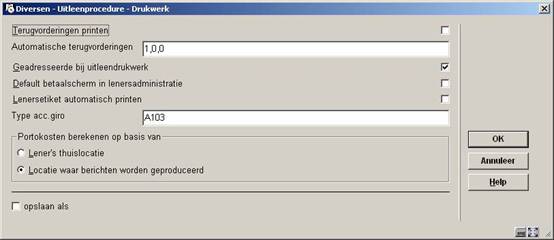
Terugvorderingen printen: Met deze parameter kunt u aangeven dat het systeem pas een nieuw drukbestand voor reserveringen kan aanmaken nadat het drukbestand met terugvorderingen geprint is.
Automatische terugvorderingen: Het systeem kan een ‘automatische terugvordering’ printen. Deze print wordt naar een lener gestuurd op het moment dat de vervaldatum van een uitgeleend object is overschreden en dit object door een andere lener is gereserveerd. Als u deze parameters niet definieert, zal het versturen van automatische terugvorderingen volgens dit relatief eenvoudige principe verlopen. U kunt dit mechanisme echter beïnvloeden door de volgende parameters te definiëren:
·
Voer “0” in als er geen automatische terugvorderingen verstuurd moeten worden terwijl er al een rappel is verstuurd.
·
Voer “1” in als dit wel moet gebeuren.
·
Voer het aantal dagen in waarop na de uitleendatum een automatische terugvordering moeten worden verstuurd, terwijl de vervaldatum nog niet is bereikt.
·
Voer “0” in als u dit niet wenselijk acht.
·
Voer het aantal dagen vóór een rappel in waarop geen automatische terugvorderingen meer moeten worden verstuurd.
Scheid deze drie delen door komma's.
Geadresseerde bij uitleendrukwerk: Met deze parameter kunt u de adressering van drukwerk aan jonge leners specificeren. Als deze optie is aangevinkt zal het systeem het uitleendrukwerk adresseren volgens onderstaand algoritme:
·
Als de lener 15 jaar of jonger is wordt het uitleendrukwerk gericht ‘Aan de ouders van’.
·
Als de lener tussen de 15 en 21 jaar oud is wordt het uitleendrukwerk gericht aan de lener.
·
Als de lener 21 jaar of ouder is wordt het uitleendrukwerk gericht aan de lener voorzien van de vermelding ‘de heer’ of ‘mevrouw’. Het systeem kiest de vermelding op basis van het veld ‘Geslacht’ van het lenersrecord.
Default betaalscherm in lenersadministratie: deze parameter iis niet meer in gebruik.
Lenersetiket automatisch printen: Bij het printen van een lenersetiket in AFO 431 (‘Lenersadministratie’) schakelt het systeem door naar de standaard output-procedure van Vubis. Met behulp van deze parameter kunnen lenersetiketten vanuit AFO 431 automatisch geprint worden zonder dat de standaard output-procedure wordt getoond.
Type acc. giro: Voer de code in van het type acceptgiros dat u gebruikt.
Portokosten berekenen op basis van: Als de eerste optie is aangevinkt, worden portokosten berekend gebaseerd op de parameters gedefinieerd op de thuislocatie van de lener. Als de tweede optie is aangevinkt, worden portokosten berekend gebaseerd op de parameters gedefinieerd op de locatie waar de berichten worden geproduceerd.
Nadat u deze optie gekozen heeft verschijnt een invulscherm:

Terugbetalingen: Het systeem onderscheidt twee soorten terugbetalingen: gecontroleerde en ongecontroleerde. Zie de AFO's over de kasadministratie voor een toelichting bij dit onderscheid. In deze parameter kunt u definiëren voor welke types ontvangsten gecontroleerde terugbetalingen mogelijk zijn.
Bank- en gironummer controle: Het systeem kan bij het invoeren van bankrekening- of girorekening nummers een controle toepassen. Hiermee wordt het in AFO 431 ingevoerde nummer (in blok ‘Giro/Bank’ van het lenersrecord) op zijn geldigheid getest.
Let op
Deze controle kan alleen uitgevoerd worden op Nederlandse bankrekening- of girorekening nummers.
Boetevrije periode: Het systeem kent diverse parameters die de manier bepalen waarop boete wordt berekend. Eén van de factoren die hierbij een rol spelen, is dat er geen boete wordt berekend over sluitingsdagen. Dit laatste gebeurt automatisch als de boete per dag wordt berekend. Wordt de boete bijvoorbeeld per week berekend, dan wordt in principe wel boete berekend over de sluitingsdagen.
Met deze parameter kunt u het systeem zo instellen, dat dit in bepaalde gevallen achterwege blijft. Voer het aantal aaneengesloten sluitingsdagen in waarover geen boete moet worden berekend. Als dit aantal aaneengesloten sluitingsdagen is bereikt, wordt voor de gehele periode geen boete berekend. Wordt het aantal niet bereikt, dan volgt alsnog een boeteberekening over de sluitingsdagen.
Let op!
De parameter is vooral bedoeld om te voorkomen dat boete wordt berekend als de bibliotheek bijvoorbeeld een hele week dicht is. In dat geval wordt de parameter gedefinieerd op “7”.
U hoeft geen waarde te definiëren als de boete per dag wordt berekend.
Historiek deelbetalingen: Met behulp van deze parameter kunt u aangeven of het systeem een geschiedenis moet bijhouden van alle uitgevoerde deelbetalingen.
Historiek alle betalingen: Met behulp van deze parameter kunt u aangeven of het systeem een geschiedenis moet bijhouden van alle uitgevoerde betalingen.
Paswoorden override: Voer hier de paswoorden in van medewerkers die bepaalde beveiligde opties in de Uitleenmodule mogen doorbreken. Dit zijn o.a.:
·
boetes kwijtschelden
·
kwijtschelden inschrijfgeld
·
wijzigen prioriteit reserveringen
·
doorbreken blokkeringen
Er kunnen meerdere paswoorden worden ingevoerd, gescheiden door een komma. Maximaal 25 karakters kunnen worden gebruikt. Er wordt een foutboodschap getoond als u een onjuist paswoord ingeeft.
Bevestiging voor betalingen per kas: geef aan of er een bevestigingsscherm getoond moet worden bij contante betalingen.
Let op
Wanneer u deposito’s gebruikt en de optie Betaalscherm tonen kiest, zal het systeem vragen of u inderdaad contacnt wil betalen in plaats van uit het deposito. Is Bevestigingsscherm tonen aangevinkt, dan zal het systeem uit het depositi betalen en dan een nieuw deposito aanmaken voor hetzelfde bedrag.
Maximum aantal objecten voor kassa transactie: om het aantal betalingen / kassa transacties te bepalen dat intern opgeslagen wordt als een ‘transactie’. Aanbevolen waarde is 12.
Nadat u deze optie gekozen heeft verschijnt een invulscherm:

Voer voor elke lenerscategorie per rappel de portokosten in. Scheid de bedragen door een “/”. Als er geen portokosten moeten worden berekend, definieert u deze waarde als “0” (nul).
Nadat u deze optie gekozen heeft verschijnt een invulscherm:

Het systeem stelt u in staat de ontvangst van waarborgen te registreren bij het inschrijven van nieuwe leners. Voer per lenerscategorie het waarborgbedrag in.
Nadat u deze optie heeft gekozen verschijnt een submenu:

Nadat u deze menu optie heeftgekozen wordt een invulscherm getoond:

Zie de release notes voor 2.4 sectie 5.23 voor meer informatie over het verzenden van berichten per telefoon met het Itiva systeem.
Selecteer een Berichten contactmethode uit de dropdown lijst. De lijst bevat alle Contact methoden gedefinieerd in AFO 616 – Parameters voor output van berichten – Contactmethoden voor leners.
Let op
De locatie parameter wordt ALLEEN gecontroleerd wanneer uw systeem geconfigureerd is voor het printen van berichten op niveau van locatie (vestiging).
Nadat u deze menu optie heeftgekozen wordt een invulscherm getoond:

Selecteer een Contactmethode uit de dropdown lijst voor elke lenerscategorie. De lijst bevat alle Contact methoden gedefinieerd in AFO 616 – Parameters voor output van berichten – Contactmethoden voor leners.
Bepaalde datumvelden gebruikt in het SIP2 protocol zijn “vrij formaat”tekstvelden. De belangrijkste datum is de “vervaldatum” die wordt getoond aan de gebruiker bij een zelfservice transactie. Met deze optie kunt u opgeven in welk formaat de datum getoond moet worden binnen uw organisatie. Nadat u deze menu optie heeft gekozen verschijnt onderstaand invulscherm:

Gebruik de “variabelen” D, M en Y om aan te geven hoe Dag, Maand en Jaar getoond moeten worden.
· D ofr DD toont de Dag respectievelijk als "9" of "09".
· MM toont de maand als "03"
· MMM toont de maand als "MAR"
· MMMM toont de maand als "MAART" d.w.z. de volledige vorm.
· mmm of mmmm toont de maanden in kleine letters
· YY of YYYY toont het jaar in twee of vier numerieke posities.
Tenslotte kan er een delimiter toegevoegd worden, vaak is dat / , of # om expliciet aan te geven dat er een spatie nodig is.
De default instelling is "DDMMYYYY/" (met als resulaat bijv.23/11/2007).
Onderaan het scherm toont het systeem hoe de datum van vandaag getoond zou worden in Engels, Nederlands en Frans.
Wanneer het datum formaat is gewijzigd resulteert het klikken op in het opslaan van de wijziging en het opnieuw tonen van het scherm, waarbij de voorbeelden getoond worden in het gewijzigde formaat. U kunt daarna op of klikken om het scherm te verlaten.
Let op
Deze instelling is systeembreed.
U kunt niet J gebruiken voor de definitie van Jaar, het moet Y zijn.
Het systeem stelt u in staat een aantal defaults te definiëren. Deze defaults spelen alleen een rol als u de eerste keer de hierna vermelde parameters gaat definiëren. Deze optie is dan ook van relatief weinig belang.
Nadat u deze optie gekozen heeft verschijnt een invulscherm:

Default uitleentermijn: Voer het aantal dagen van de default uitleentermijn in.
Default maximum aantal: Voer het default maximum aantal objecten dat een lener in zijn bezit mag hebben in.
Default boete: Hier voert u het default boetebedrag in per week per object.
Default rappeltermijn (1): Voer in hoeveel dagen na de uitleendatum default rappel 1 moet worden verzonden
Default rappeltermijn (2): Voer in hoeveel dagen het eerste rappel default rappel 2 moet worden verzonden
Default rappeltermijn (1): Voer in hoeveel dagen het tweede rappel default rappel 3 moet worden verzonden
Default rappeltermijn (1): Voer in hoeveel dagen het derde rappel default rappel 4 moet worden verzonden
Default leengeld: Voer het bedrag in dat default als leengeld wordt berekend.
Uitleenstatussen worden gedefinieerd voor elke Metainstelling Uitlening – dat wil zeggen dat de instellingen worden gedeeld (en identiek zijn) voor elke bibliotheek binnen een gezamenlijk uitleensysteem. Het is niettemin mogelijk het gebruik van bepaalde statuscodes te beperken tot specifieke locaties (zie hieronder voor een uitleg). U kunt dus statuscodes als “Vermist1”, “Vermist2”, “Vermist3”, enz. aanmaken, die allemaal net even anders zijn en door verschillende bibliotheken gebruikt kunnen worden.
Nadat u deze optie heeft gekozen verschijnt een overzichtsscherm met de reeds gedefinieerde codes:

Uitleenstatus code: de code zelf.
Beschrijving: de omschrijvingvan de code in de huidige taal.
In gebruik: of deze code gebruikt mag worden of niet.
Daarnaast is het mogelijk een “icoon” te definiëren dat wordt getoond naast exemplaren/uitleningen met deze status – deze staan in de linkerkolom (en worden hieronder nader toegelicht).
Nieuwe uitleenstatus: kies deze optie om een nieuwe code aan te maken. Zie paragraaf 481.17.1 voor verdere details.
Wijzig instellingen uitleenstatus: selecteer een code en dan deze optie om de gegevens te wijzigen. Zie paragraaf 481.17.1 voor verdere details.
Kopieer: selecteer een code en dan deze optie om een nieuwe code te maken gebaseerd op gegevens van de geselecteerde code.
: om opmerkingen bij de status in te voeren. Zie paragraaf 481.17.2 voor verdere details.
: om in te stellen hoe de status getoond moet worden in de WebOPAC. Zie paragraaf 481.17.3 voor verdere details.
: gebruik deze optie om te bepalen op welke locaties de geselecteerde status gebruikt mag worden. Zie paragraaf 481.17.4 voor verdere details.
Uitleenstatus verwerking: om de batch verwerking van de uitleenstatussen op te starten. Zie paragraaf 481.17.5 voor verdere details.
Nieuwe uitleenstatus: kies deze optie om een nieuwe code aan te maken. Er wordt een invoerscherm getoond. Dit invoerscherm bestaat uit 3 tabbladen. Er is geen belangrijk onderscheid in de 3 tabbladen, ze dienen alleen om bepaalde instellingen logisch samen te groeperen.
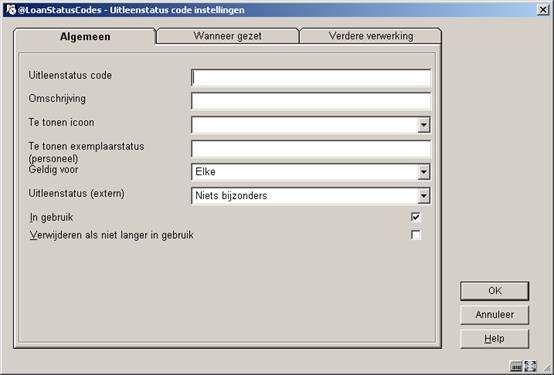
Code Dit is de unieke sleutel van de parameter. In de meeste gevallen wordt deze niet getoond (in plaats daarvan wordt de beschrijving getoond). Het is een simpele code, bijvoorbeeld “Vermist”. Bij een nieuwe code is dit veld wijzigbaar. Wanneer de parameter is opgeslagen kan dit veld niet meer gewijzigd worden.
Omschrijving Dit is de omschrijving van de parameter die wordt getoond op diverse plaatsen in de applicatie. De omschrijving wordt getoond in de huidige taal van de gebruiker. Wanneer u in meerdere talen werkt, moet de omschrijving voor elke taal ingevoerd worden.
Te tonen icoon - Bij actieve uitleningen met de betreffende status wordt dit icoon in lijsten met geleende werken en andere plaatsen om aan te geven dat er iets bijzonders aan de hand is met dit exemplaar. Er zijn 15 iconen beschikbaar voor exemplaarstatussen.
De Blauwe letter I wordt ook gebruikt als er alleen een status noot is (en geen specifieke code). De Gele driehoek wordt gebruikt voor een exemplaar dat voor de voorlaatste keer is verlengd en kan dus niet voor iets anders gebruikt worden.
Te tonen exemplaarstatus (personeel) De verwoording die gebruikt moet worden bij het tonen van de details van een exemplaar waaraan deze status is toegekend. Zie verder paragraaf 481.17.1.1.
Geldig voor bepaalt de context waarbinnen deze status aan een exemplaar mag worden toegekend. U kunt kiezen uit:
·
Alleen uitleningen mag alleen toegekend worden aan uitgeleende exemplaren.
·
Geen uitleningen - mag NIET toegekend worden aan uitgeleende exemplaren.
·
Elke - mag altijd toegekend worden; onafhankelijk van of het exemplaar uitgeleend is of niet.
·
Niet te kiezen dit wordt gebruikt bij de “NietNormaleTerugbrenging” status, die alleen door het systeem gegenereerd kan worden.
Uitleenstatus Dit wordt gebruikt om aan te geven hoe exemplaren met deze status moeten worden “beschreven” voor externe interfaces (zoals SIP2 of bij het exporteren van exemplaarrecords). U kunt kiezen uit:
·
Niets bijzonders
·
Volgens lener ingeleverd
·
Kwijt
·
Vermist
·
Overige
Zie ook bij Rapporteer als exemplaar gevonden wordt.
In gebruik: vink aan wanneer deze code gebruikt mag worden.
Verwijderen als niet langer in gebruik Wanneer de In Gebruik vlag NIET is aangevinkt, kan de betreffende status niet worden gebruikt (en wordt ook niet aangeboden). Zulke codes kunnen niet zonder meer verwijderd worden als ze toegekend zijn aan een exemplaar. Als deze optie is aangevinkt zal het systeem deze code verwijderen zodra er geen exemplaren meer zijn waar deze status aan is toegekend.
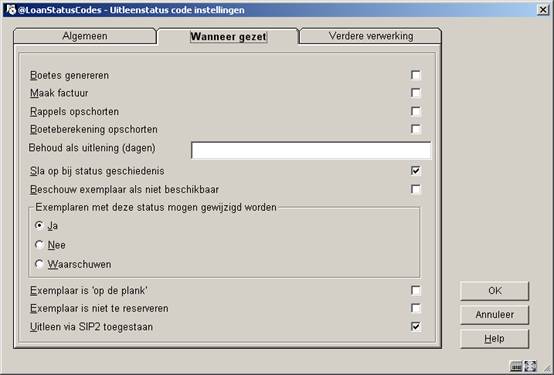
Boeteberekening opschorten, Boetes genereren- Zie de toelichting op boeteafhandeling in paragraaf 481.17.1.2.
Rappels opschorten – Hiermee wordt aangegeven dat er geen rappels meer moeten worden geproduceerd voor deze uitlening.
Maak factuur - Hiermee wordt aangegeven of er een vergoedingsrekening gegenereerd moet worden als deze status wordt toegekend.
Behoud als uitlening (dagen)- Afhankelijk van wat de status in de praktijk betekent kan een exemplaar, bij het toekennen van deze status al dan niet uitgeleend blijven. Als de status bijvoorbeeld bedoeld is om geen boete meer te laten oplopen kan hier 99999 ingevuld worden, d.w.z. dat het exemplaar wel uitgeleend blijft. Als daarentegen zeker is dat het exemplaar niet meer bestaat, moet hier 0 ingevuld worden, d.w.z. dat het niet meer voorkomt in de lijst van geleende werken van de lener.
Maar voor statussen zoals “volgens lener al ingeleverd” kan het beleid zijn dat de uitleentransactie nog blijft bestaan zolang de zaak in onderzoek is. Aan het einde van deze periode zal, wanneer geen verdere actie wordt ondernomen, het exemplaar verwijderd worden uit de lijst van geleende werken van de lener (de status wordt wel gelogd in het lenersrecord). Als het exemplaar toch gevonden wordt kan het op de normale manier worden ingenomen en wordt deze status niet gelogd in het lenersrecord.
Sla op bij status geschiedenis – Optioneel houdt het systeem een geschiedenis bij van statuswijzigingen in het exemplaarrecord. Voor bepaalde statussen is dit niet interessant – wanneer bijvoorbeeld de status “volgens lener al ingeleverd” was gezet en het exemplaar vervolgens werd ingeleverd, hoeft deze informatie niet bewaard te worden.
Let op
Het systeem bewaart altijd de VORIGE status van een exemplaar, wanneer de status gewijzigd wordt. Zo blijft bewaard dat een exemplaar Vermist was ook als het daarna weer gevonden is.
Beschouw exemplaar als niet beschikbaar- Zijn exemplaren met deze status wel of niet beschikbaar.
Exemplaren met deze status mogen gewijzigd worden- Geef aan of exemplaren met deze status gewijzigd mogen worden. De opties zijn:
·
Ja – het exemplaar mag gewijzigd worden (bijv. in AFO 423)
·
Nee – de exemplaargegevens kunnen niet gewijzigd worden (bijv. in 423)
·
Waarschuwen – in dit geval verschijnt er een waarschuwing wanneer u de exemplaargegevens wilt wijzigen (bijv. in AFO 423)
Exemplaar is 'op de plank ** Gereserveerd voor toekomstig gebruik **
Exemplaar is niet te reserveren wanneer deze status is toegekend mag het exemplaar niet gebruikt worden om een reservering te honoreren.
Uitleen via SIP2 toegestaan – wanneer deze optie is aangevinkt mogen exemplaren met deze status worden uitgeleend via SIP2.

Rapporteer als exemplaar gevonden wordt- Wanneer een exemplaar wordt uitgeleend of ingenomen, onderschept wordt voor de paklijst of verstuurd wordt naar een andere locatie (bijv. via AFO 462) zal het systeem deze speciale status verwijderen (en mogelijk de historische informatie bewaren als boven beschreven). Als dit is aangevinkt zal de medewerker een waarschuwing krijgen gedurende deze activiteiten. Waneer een status alleen is toegekend om boeteberekening te stoppen, dan is het waarschijnlijk niet nuttig een waarschuwing te geven als zo’n exemplaar weer wordt ingeleverd.
Boetes negeren- Zie de toelichting op boeteafhandeling in paragraaf 481.17.1.2..
Wijziging in uitleenstatus, Na hoeveel dagen- Het idee hierachter is dat als een exemplaar al heel lang de status “volgens lener ingeleverd” heeft, het waarschijnlijk echt zoek is. Het systeem zal de status omzetten in de hier opgegeven status na het hier opgegeven aan al dagen.
Hoe lang actueel houden (dagen) – Alle statussen toegekend aan een uitgeleend exemplaar worden gelogd in het lenersrecord (behalve wanneer ingeleverd gedurende de Behoud als uitlening periode). Wanneer een lener herhaaldelijk claimt dat hij materialen al ingeleverd heeft (om boetes te ontlopen) moet dit natuurlijk gesignaleerd worden. Met deze parameter wordt bepaald hoe lang een dergelijke status relevant blijft. Zie de help voor AFO 482 – Uitleenparameters : lenersadministratie – Blokkeren leners voor meer informatie
Let op
Wanneer een uitgeleend exemplaar een statuscode toegekend krijgt van het type “Volgens lener ingeleverd”, “Kwijt” of “Vermist” en het exemplaar vervolgens wordt uitgeleend aan een andere lener (terwijl het nog uitgeleend was) wordt de status “NietNormaal Teruggebracht” NIET gegenereerd.
De speciale exemplaarstatus verwijderen
De exemplaarstatus wordt “verwijderd” op plaatsen in het systeem waar het feitelijke bestaan van het exemplaar impliciet is. Dit betekent dat exemplaarstatussen worden verwijderd in geval de exemplaarbarcode wordt gescand bij Uitlenen (AFO 411), Innemen (AFO412), Verlengen (AFO 413/Verlengen per exemplaar). Bovendien impliceren de transfer opties in AFO 462, 463 ook het feitelijke bestaan van het exemplaar.
De status kan ook verwijderd worden in AFO 423 (beheer exemplaren). Waar bovengenoemde situaties impliceren dat personeel het materiaal “in handen” heeft, is dat hier niet het geval. Daarom heeft het systeem verdere informatie nodig over waar het exemplaar werkelijk is.
Als de opgeslagen locatie dezelfde is als de huidige, zal het systeem aannemen dat het exemplaar echt “hier” is, anders biedt het systeem vijf mogelijkheden:
1.
Het exemplaar verplaatsen naar de huidige locatie.
2.
Het exemplaar verplaatsen naar de huidige locatie en het dan in transit zetten naar de huidige beheerderslocatie.
3.
Het exemplaar verplaatsen naar de huidige locatie en het dan in transit zetten naar de huidige eigenaarslocatie.
4.
De laatst genoteerde locatie als de huidige locatie nemen.
5.
Geen van deze.
In het laatste geval moet de medewerker handmatig de gegevens aanpassen het exemplaar in beweging zetten enz. (dat is in feite toepassen van optie 4).
Wanneer het exemplaar wordt “gevonden” in AFO 411, 412, enz. and de huidige locatie is NIET de beheerderslocatie, dan wordt het exemplaar tijdelijk toegewezen aan de huidige locatie.
De instelling van de parameter Beschouw exemplaar als niet beschikbaar bepaalt hoe het exemplaar behandeld wordt. Als dit is aangevinkt worden exemplaren met de bewuste status feitelijk beschouwd als zijnde vermist. Dat wil zeggen dat ze niet op de reserveringspaklijst voorkomen e.d.
De parameter “Boeteberekening opschorten” betekent dat het systeem geen boete berekent voor deze uitlening (zolang deze status is gezet). Op diverse plaatsen hanteert het systeem het begrip van ‘verschuldigde boete’ (boete die betaald zou moeten worden als het exemplaar op dat moment ingeleverd zou worden). Wanneer “Boeteberekening opschorten” is aangevinkt, dan is er geen verschuldigde boete.
Dat roept de vraag op wat er gebeurt als het exemplaar te laat is op het moment dat de status wordt toegekend. De parameter “Boetes genereren” zegt het systeem dat de boete berekend en betaalbaar gemaakt moet worden. Voor een “volgens lener ingeleverd” status zal deze optie NIET aangevinkt zijn;[1] terwijl de meeste bibliotheken voor een kwijtgeraakt exemplaar wel boete berekenen (en ook een vergoedingsrekening sturen).
Aangenomen dat de parameter “Boeteberekening opschorten” is aangevinkt zal het systeem vanaf dat moment geen verdere boete berekenen. Wat gebeurt er dan als het exemplaar wordt ‘gevonden’, bijvoorbeeld nadat de lener heeft gezegd dat het al ingeleverd was? Normaal gesproken wordt dit dan geaccepteerd, het exemplaar ingenomen en eventuele boetes genegeerd. Het is echter mogelijk het systeem toch de boete berekent en betaalbaar maakt, hetgeen wel een uitzonderlijke instelling zou zijn.
Er is een mogelijk verschil tussen de acties die ondernomen moeten worden wanneer het exemplaar ‘tevoorschijn komt’ na een handeling via backup of self service, vandaar dat er aparte opties zijn voor personeel en offline. De optie ‘Vragen’ is uiteraard niet van toepassing op Offline.
Tenslotte moet opgemerkt worden dat wanneer het exemplaar te laat is op het moment dat de status wordt toegekend en boetes zijn gegenereerd, geen verdere boetes zullen worden berekend. Dus als bijvoorbeeld het exemplaar nog enige tijd uitgeleend blijft na het toekennen van de status en vervolgens wordt ingeleverd, worden de boetes genegeerd. (Aan de andere kant, als het exemplaar niet te laat is op het moment dat de status wordt toegekend, zouden er nog geen boetes zijn, maar als het exemplaar dan te laat wordt ingeleverd wordt er WEL boete berekend!). Wat dit betekent is dat het systeem maar EEN MAAL boete zal berekenen voor een gegeven uitleentransactie [2]– enige andere logica zou te verwarrend zijn voor personeel en leners.
: om opmerkingen bij de status in te voeren. Dit is niet alleen bedoeld voor opmerkingen, maar ook voor een uitleg wat de bedoeling is van de parameterinstellingen bij deze code. Selecteer een code en dan deze optie, waarna een invoerscherm verschijnt:

Let op
Commentaar is NIET meertalig – en is alleen bedoeld voor gespecialiseerd personeel.
Voor sommige statussen is een andere verwoording nodig in de applicatie dan in de WebOpac. Wanneer de status alleen “boeteberekening opschorten” inhoudt, heeft dit geen impact op de status van het exemplaar zelf – dat is nog steeds uitgeleend.
Voor andere, zoals “volgens lener ingeleverd” is het voor het personeel duidelijk om het in de applicatie als zodanig te tonen, maar is “niet beschikbaar” beter voor de WebOpac.
: om in te stellen hoe de status getoond moet worden in de WebOPAC. Selecteer een code en dan deze optie. Onderstaand scherm wordt getoond:
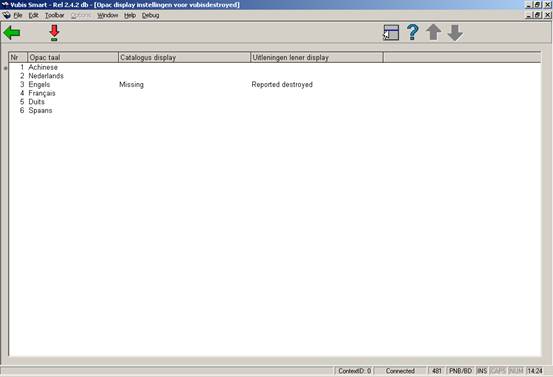
Selecteer een taal door dubbel klikken. Er wordt een invulscherm getoond waarop de gewenste tekst kan worden ingevoerd:
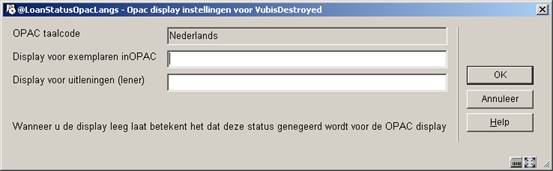
Display voor exemplaren in OPAC: hoe moeten dergelijke exemplaren worden omschreven gezien vanuit de bibliografische gegevens.
Display voor uitleningen (lener): als ze uitgeleend zijn, hoe moeten exemplaren dan worden omschreven in de lijst van geleende werken bij een lener.
Let op
Deze displays hebben VOORRANG boven alle andere exemplaarstatussen – er zal bijvoorbeeld “vermist” staan in de WebOpac in plaats van de vervaldatum.
Als deze velden leeg gelaten worden, wordt de status genegeerd en zal de ‘normale’ status worden getoond (met andere woorden, de toegekende status is niet interessant voor het publiek) – het feit dat er geen boete wordt berekend is bijvoorbeeld niet relevant in de WebOpac.
Een kenmerk van het bewegen van een objecten is de mogelijkheid om de locaties te beperken vanwaar exemplaren naar een “vermist” beheerder kunnen worden gestuurd.
: gebruik deze optie om te bepalen op welke locaties de geselecteerde status gebruikt mag worden. Selecteer een code en dan deze optie, waarna een invoerscherm verschijnt:
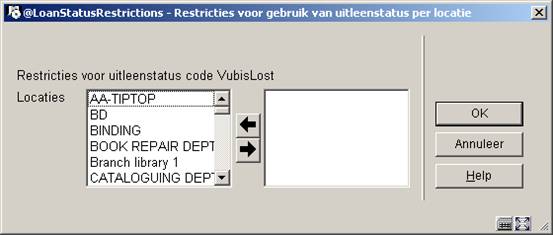
Op dit scherm staat de volledige lijst met locaties (van de huidige MetaInstelling Uitlening) in de vorm Instelling/Locatie in het linker gedeelte. Geselecteerde locaties kunnen naar rechts worden verplaatst. De locaties in het rechter gedeelte mogen deze status NIET gebruiken. Als default is een status beschikbaar voor alle locaties.
Er zijn diverse tijd-afhankelijke processen die horen bij de uitleenstatuscodes die hierboven zijn beschreven. Dit zijn:
·
Het automatisch wijzigen van een status in een andere status
·
De periode gedurende welke een status wordt beschouwd als ‘actief’ voor een lener
·
De periode gedurende welke de uitlening nog als uitlening beschouwd wordt (de parameter Behoud als uitlening)
·
De mogelijkheid om codes geheel te verwijderen (wanneer de parameter Verwijderen als niet langer in gebruik is aangevinkt)
Uitleenstatus verwerking: om de batch verwerking van de uitleenstatussen op te starten. Nadat u deze optie heeft gekozen schakelt het systeem naar het standaard dialoogscherm voor het starten van processen.
Wanneer dit proces wordt gestart in batch of memory modus, zal er een rapport beschikbaar zijn via AFO 642. Het rapport wordt aangemaakt in de taal die is gespecificeerd (AFO 611) in het record van de gebruiker die het proces opstart. De output zal niet wijzigen in de taal van degene die het rapport bekijkt, aangezien het wordt uitgeschreven als onderdeel van de verwerking.
Voorbeeld van zo’n rapport:
Resultaten van uitleenstatus verwerking : 23 nov 2006 12:31
Totaal aantal objecten verwerkt : 2368
Totaal aantal objecten met huidige uitleenstatus : 55
Totaal aantal objecten waarvan status is gewijzigd : 0
Totaal aantal objecten uit uitleen gehaald : 0
Totaal aantal leners verwerkt : 5158
Totaal aantal leners waarvan status is gewijzigd : 0
Totaal uitleenstatus codes verwijderd : 0
· Document control - Change History
|
Version |
Date |
Change description |
Author |
||
|
1.0 |
unknown |
creation |
|
||
|
2.0 |
May 2006 |
updates for release 2.4.1 build 16 |
|
||
|
3.0 |
September 2006 |
updates for release 2.4.1 build 17 |
|
||
|
4.0 |
October 2006 |
updates for Loan Plan (Lenen Loont) |
|
||
|
5.0 |
March 2007 |
updates for release 2.4.2; changed terminology; corrected some errors; updated notice production info; extended parameter descriptions in section 481.15.1.4; added SIP2 option in 481.15.5; updated doc hyperlink |
|
||
|
6.0 |
April 2007 |
updated various sections related to reservations |
|
||
|
7.0 |
May 2007 |
various updates |
|
||